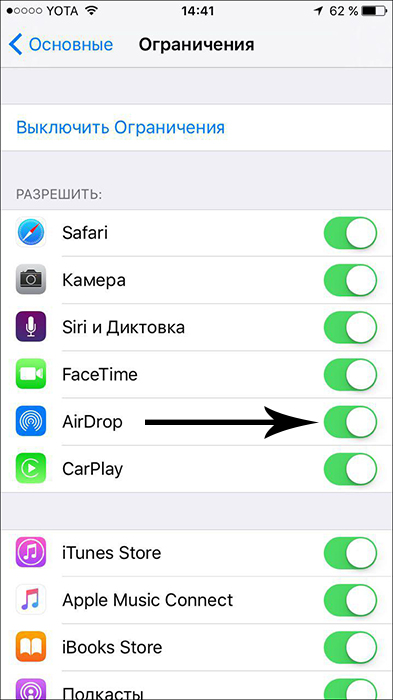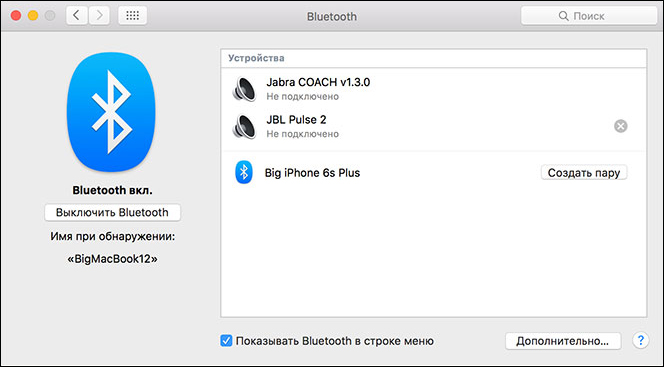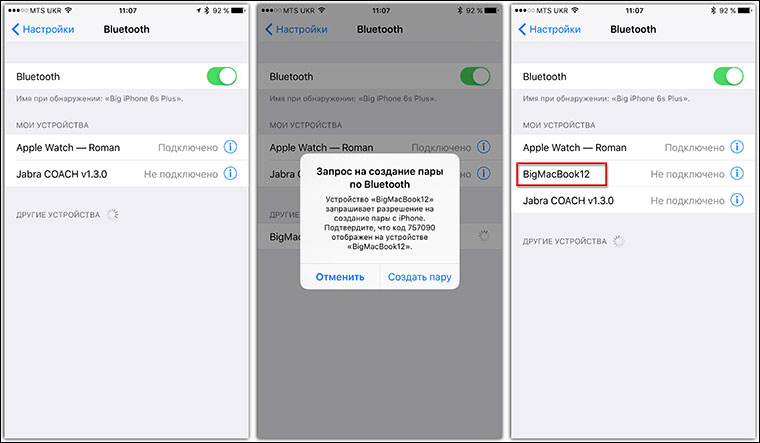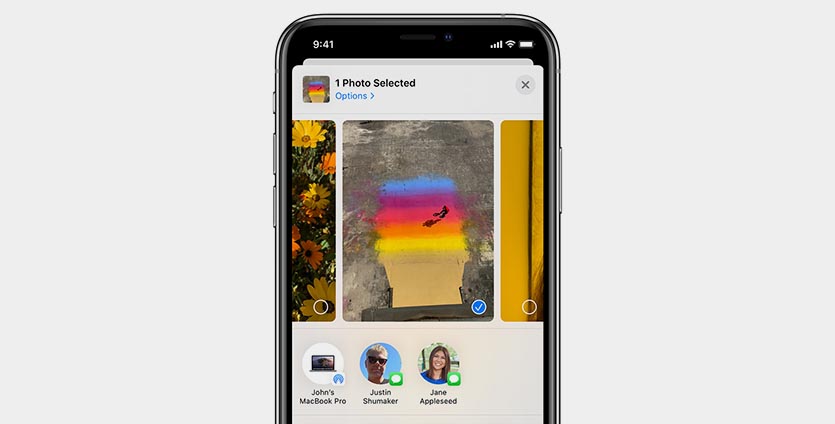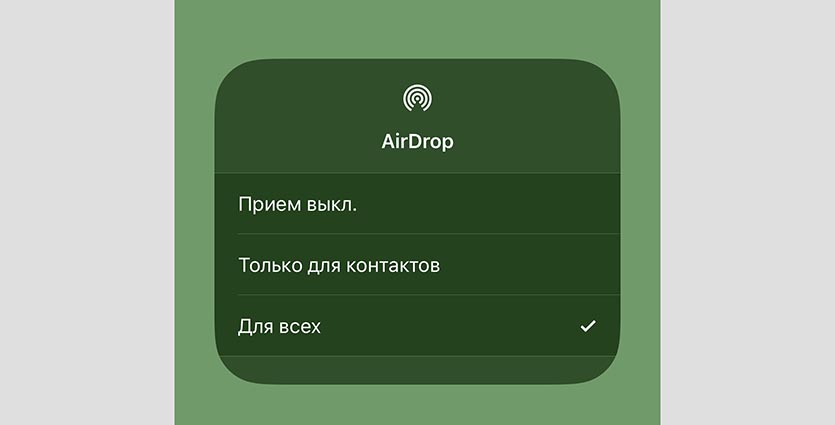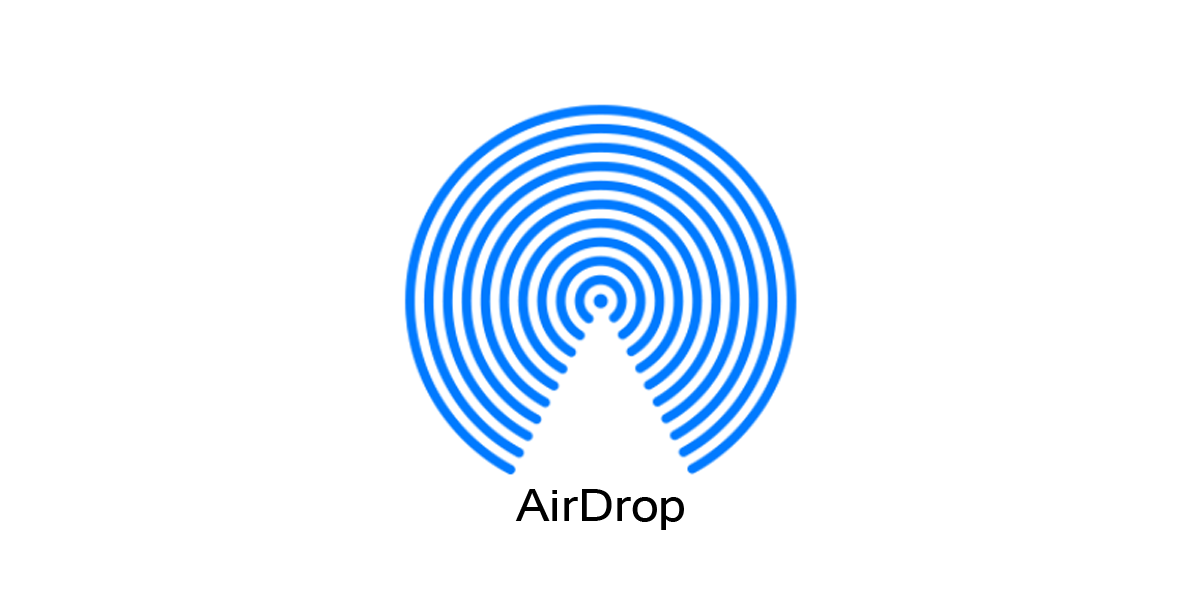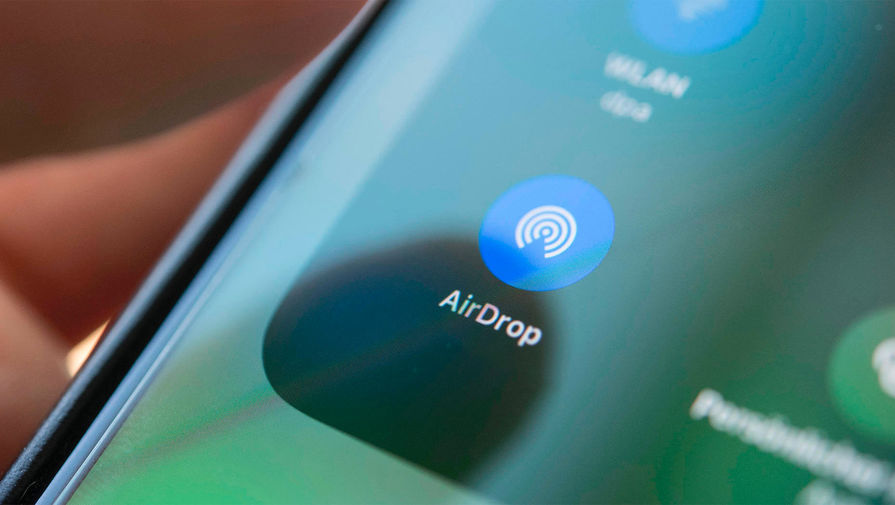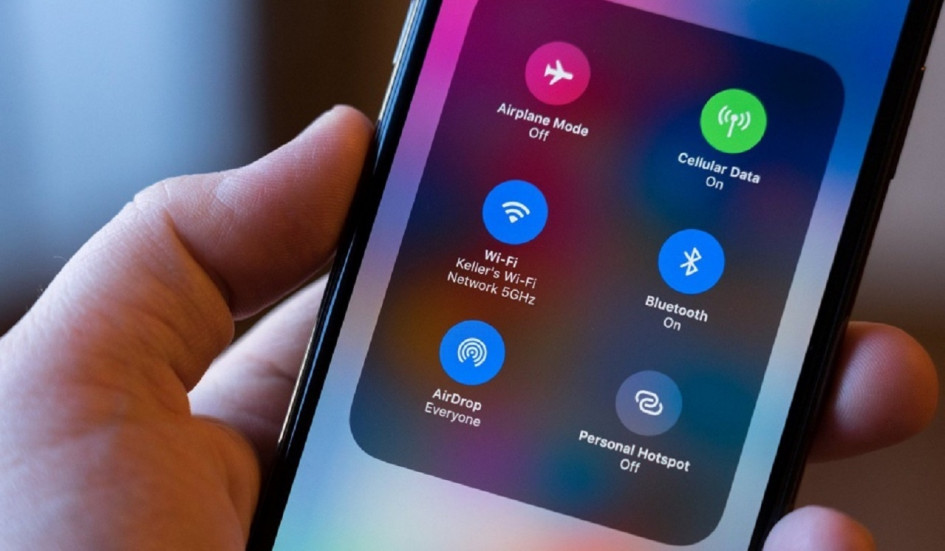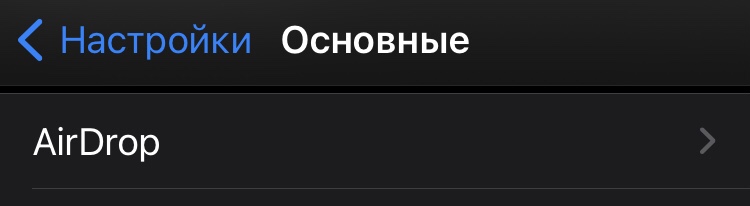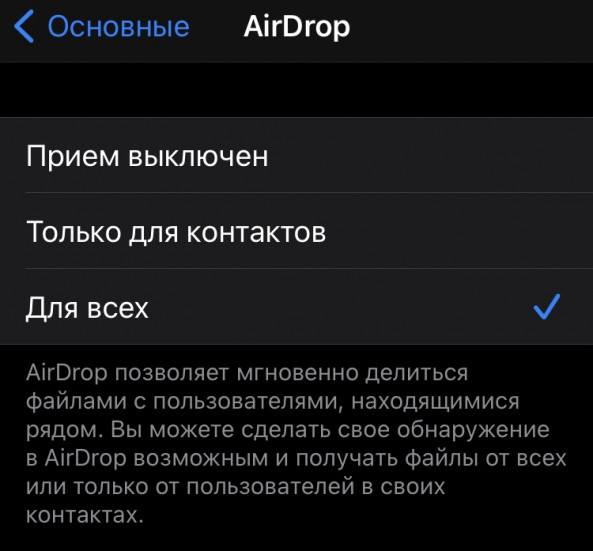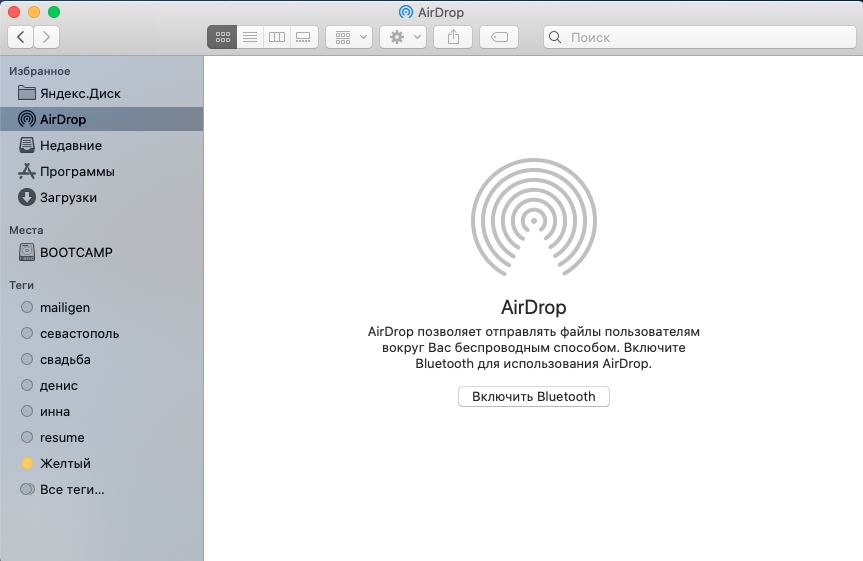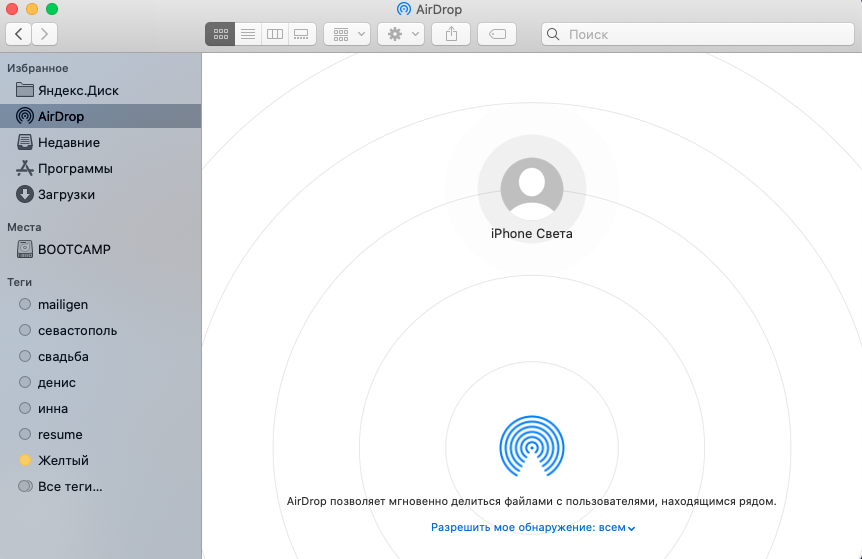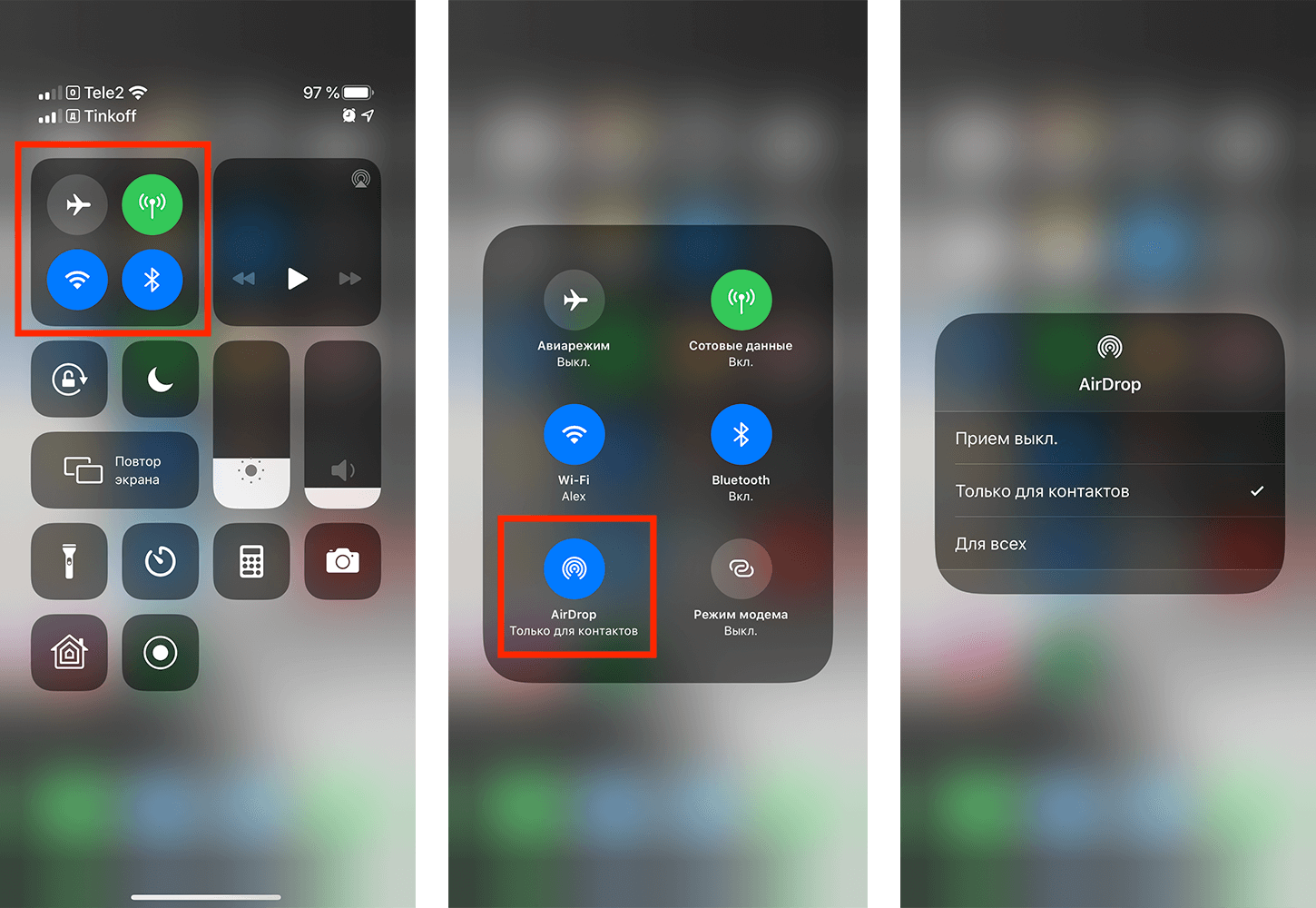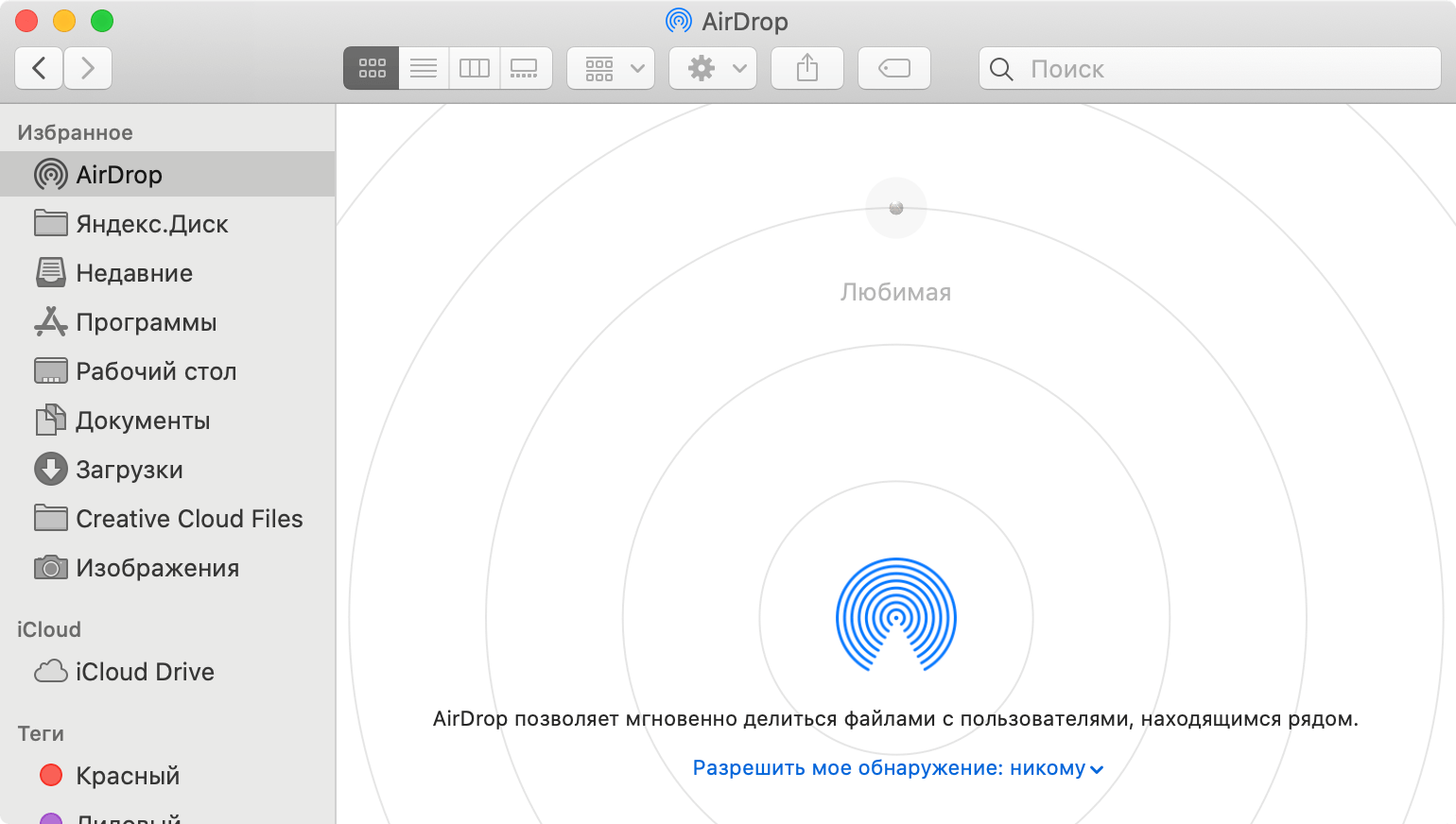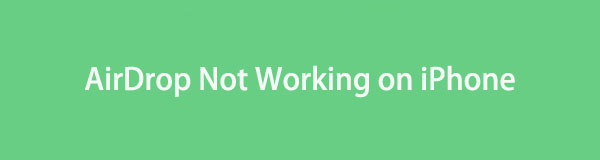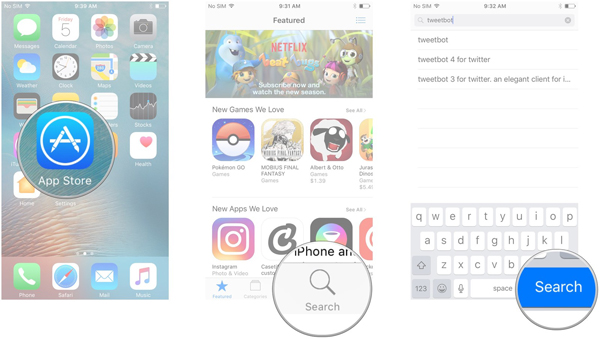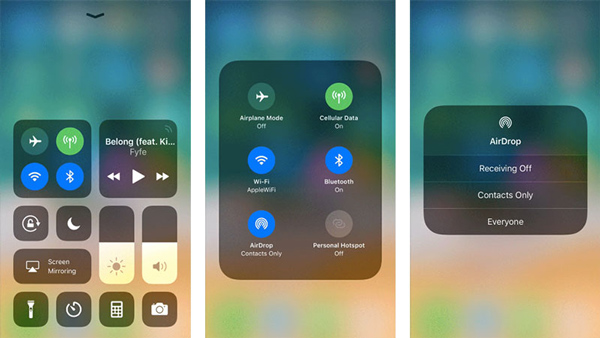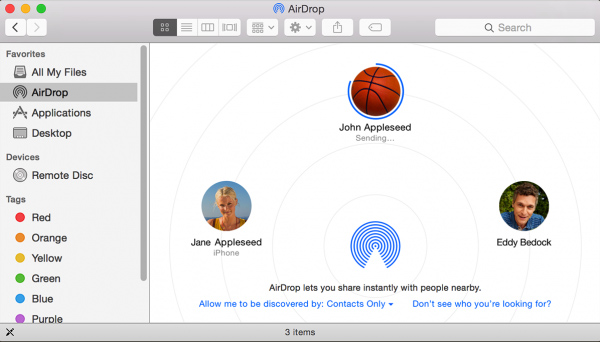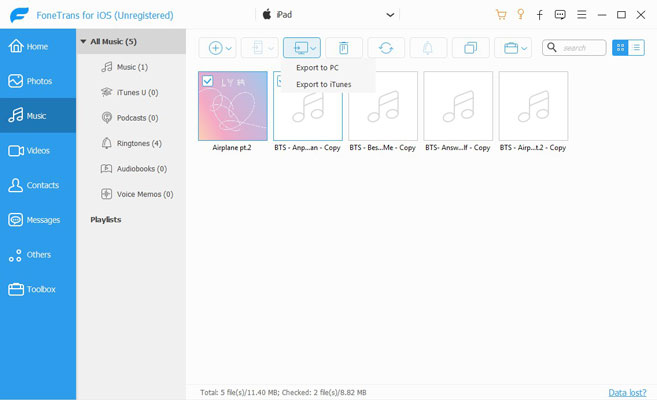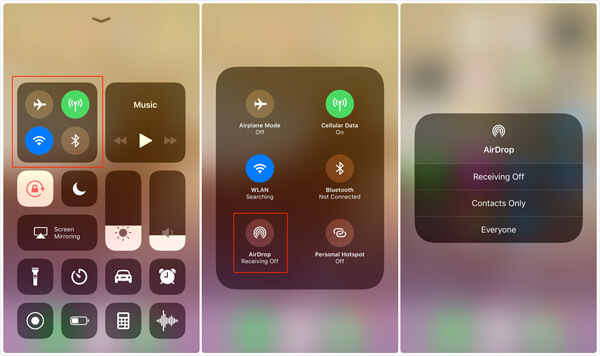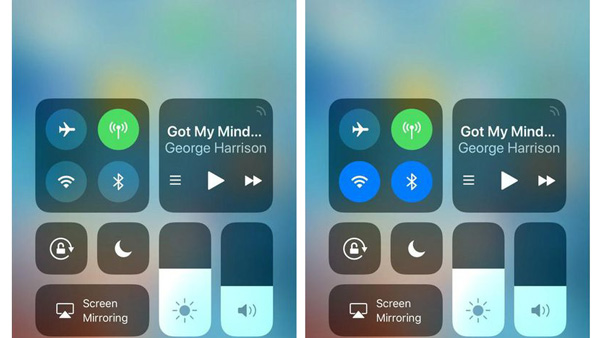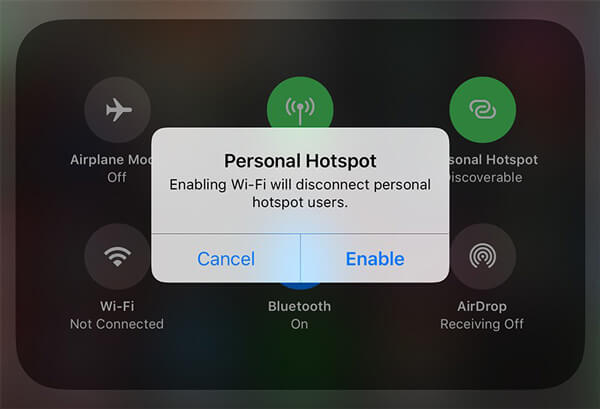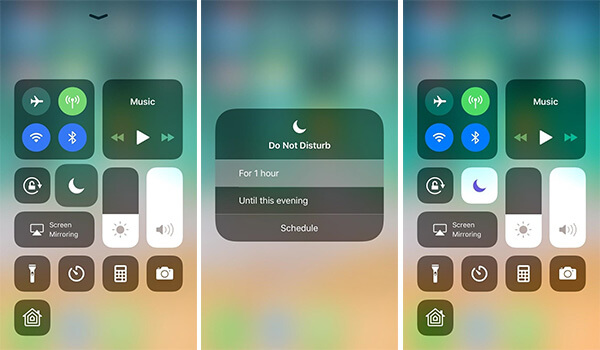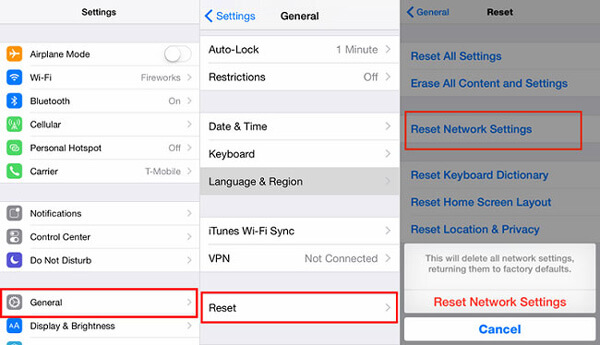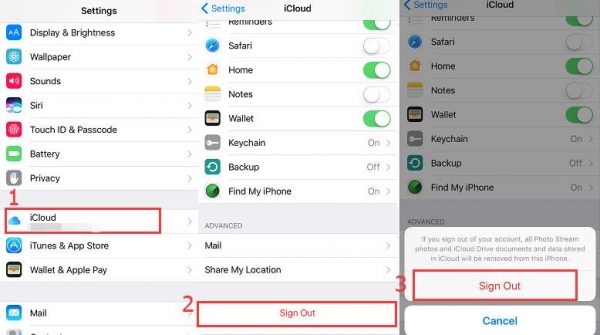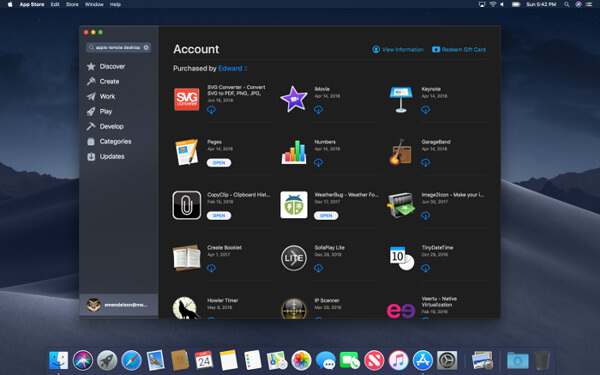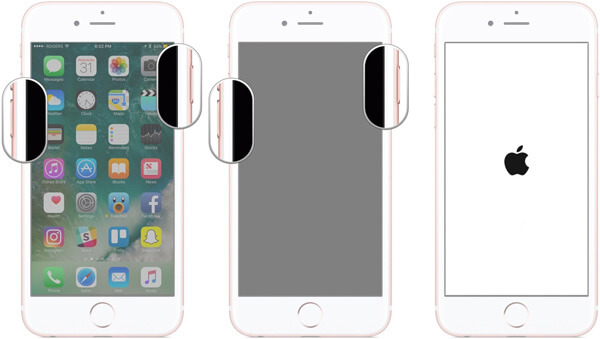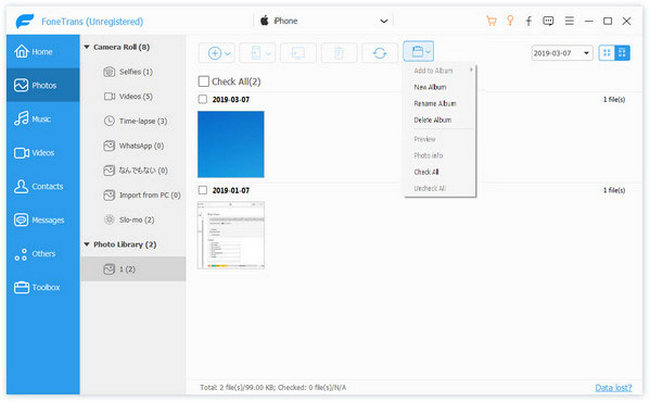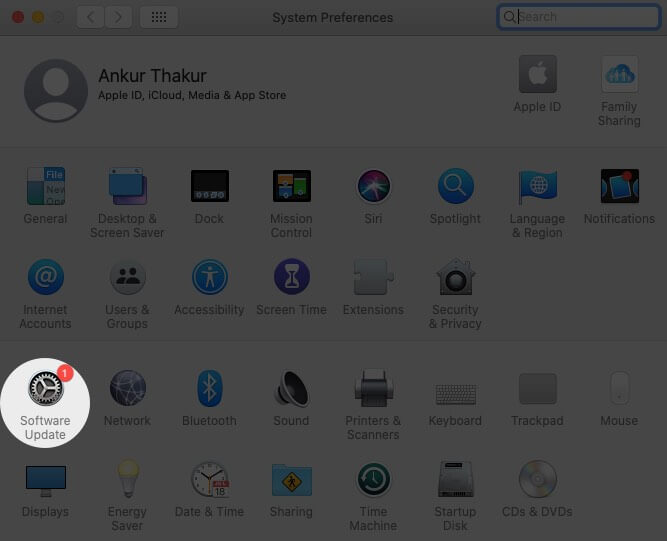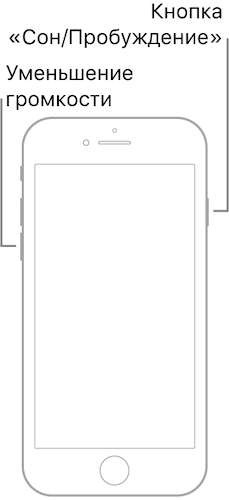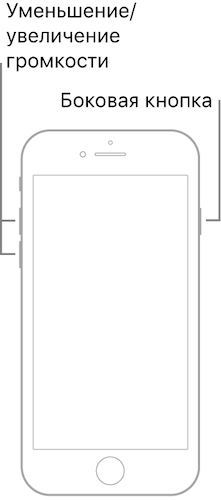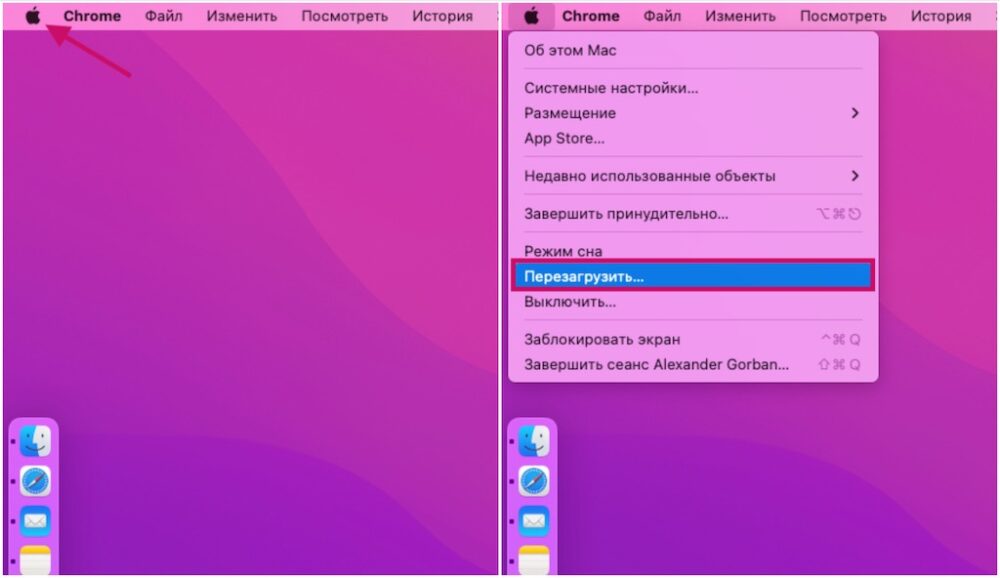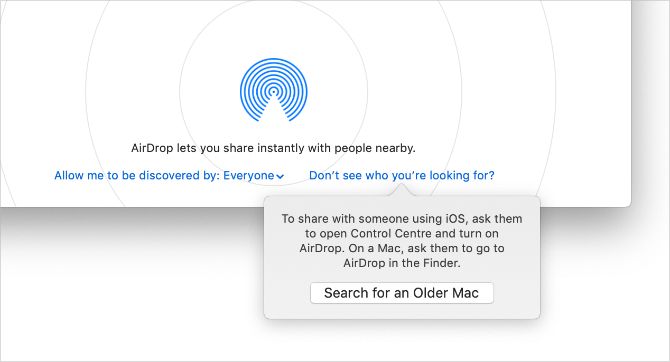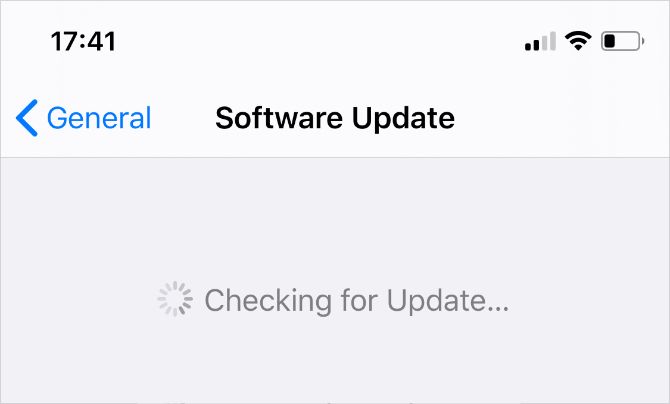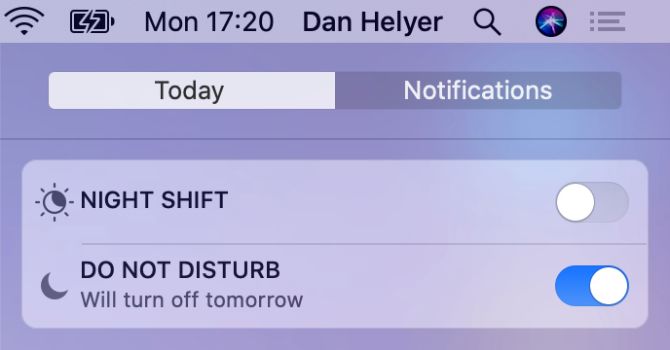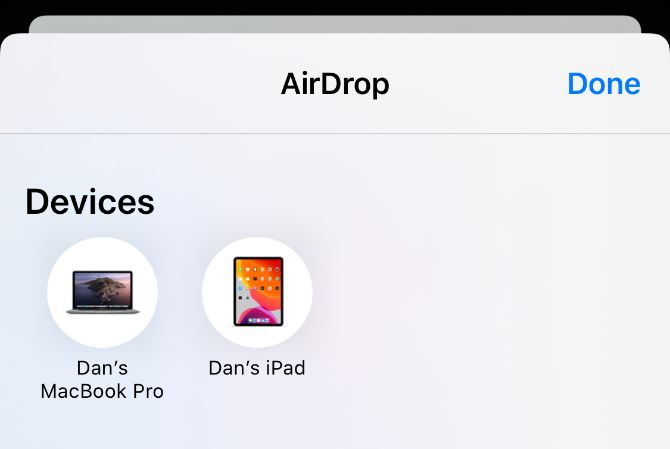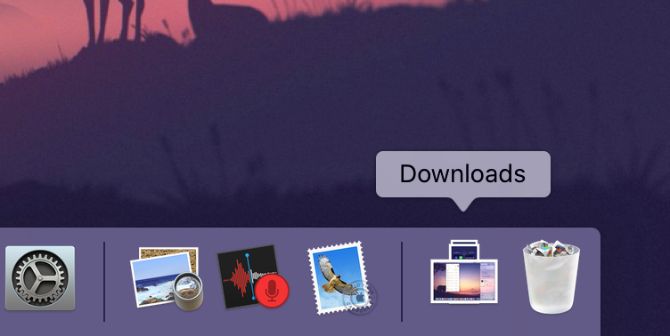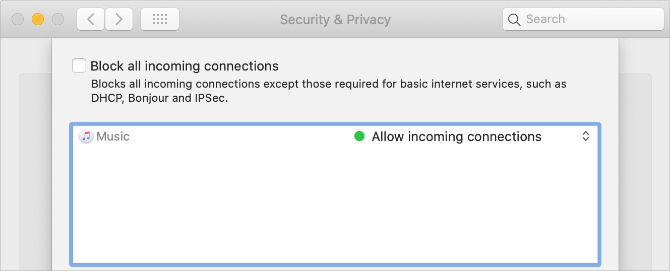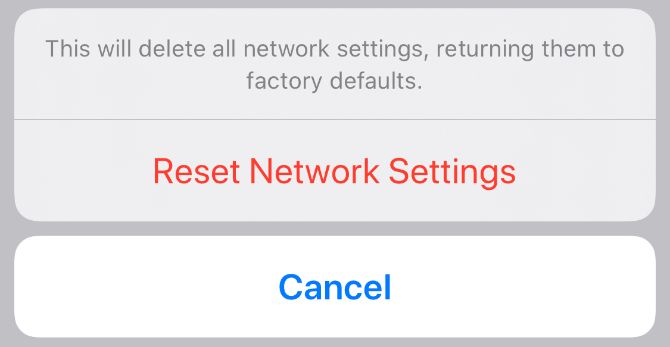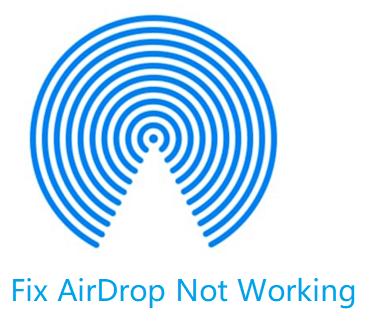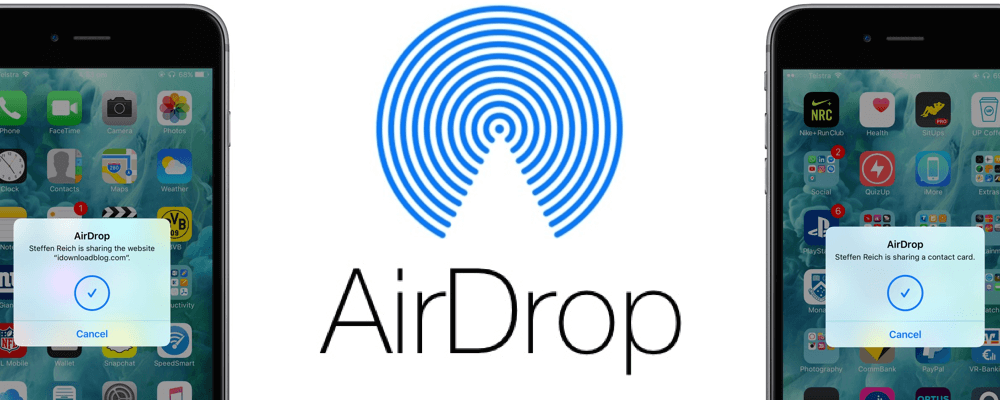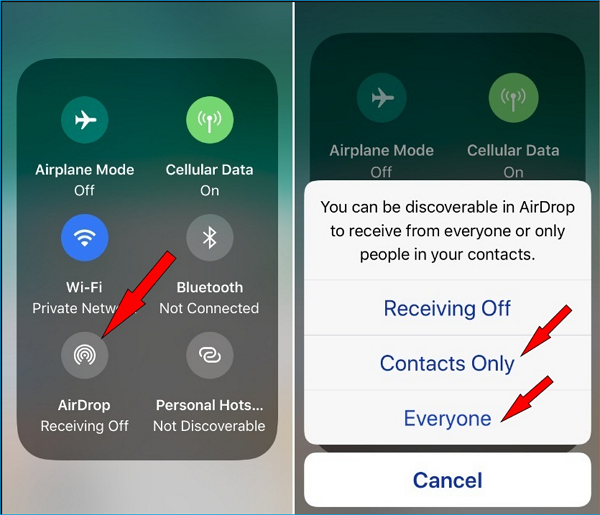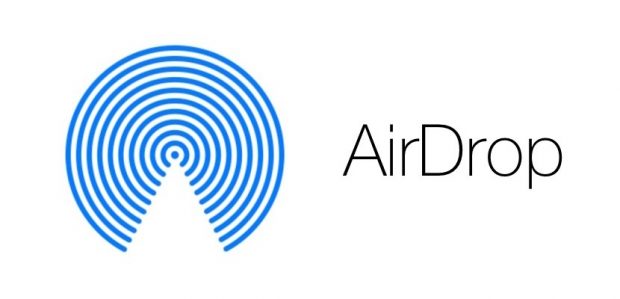Почему не работает airdrop
Почему не работает airdrop
Что делать если AirDrop не работает в iPhone 13/12/X/8 с iOS 15
«Я пытался обмениваться фотографиями между моим iPhone X и iPad Pro, оба работают под управлением iOS 15. Но когда я нажал на AirDrop-Everyone, я не смог распознать устройство в доме, какие-либо предложения? «.
Вы можете знать, что такое AirDrop и что может сделать AirDrop. Но когда вы планируете передавать некоторые файлы с iPhone на MacBook или с iPhone на iPhone через Airdrop, вы можете столкнуться с проблемой «AirDrop не работает». Не беспокойтесь. Прочитайте статью и попробуйте способы ниже, чтобы исправить ошибки iPhone AirDrop не работает в iOS 15.
То, что вы должны знать перед использованием Airdrop на iPhone или iPad
Если вы хотите использовать AirDrop, ваши устройства должны работать в iOS 7, Mac OS X lion (10.7) или более новых систем, а Wi-Fi и Bluetooth должны быть включены на устройствах iOS. Кроме того, вы должны убедиться, что расстояние между двумя устройствами не слишком велико (менее 30 футов, около 9 метров).
6 способов по исправлению AirDrop не работает на iPhone 6/7/8/X/XS/11
Способ 1. Включить Bluetooth и Wi-Fi
Выключите, а затем включите Bluetooth и Wi-Fi. Проверьте свою сеть, выключите Bluetooth и Wi-Fi, а затем включите их.
Способ 2. Перезагрузите устройства
Удерживайте кнопки «Режим сна/Пробуждение» и «Домой», пока на экране не появится логотип Apple. Для пользователей iPhone 7 нажмите кнопку «Режим сна/Пробуждение» и кнопку «Уменьшение громкости», чтобы сделать это. Для пользователей iPhone8/X: нажмите и быстро отпустите кнопку «Увеличение громкости», затем нажмите и быстро отпустите кнопку «Уменьшение громкости», наконец нажмите и удерживайте боковую кнопку (Sleep/Wake), пока не появится логотип Apple.
Способ 3. Выйдите из системы, а затем войдите в iCloud
Откройте «Настройки»> «Ваша учетная запись», выйдите из учетной записи iCloud и войдите в свой iCloud.
Способ 4. Обновите iOS до последней версии
Эта проблема может быть связана с некоторыми ошибками операционной системы iOS, которую вы не можете исправить. Так что просто подождите, пока новый iOS не исправит её. Вам лучше создать резервную копию вашего устройства, чтобы избежать потери данных во время обновления. Затем откройте «Настройки»> «Основные»> «Обновление ПО», чтобы загрузить и установить последнюю версию ОС.
Способ 5. Сброс сети
Откройте «Настройки»> «Основные»> «Сброс»> «Сброс настроек сети».
Способ 6. Поменять настройки
Способ 7. Использовать инструмент ReiBoot
Если способы выше не сработали, попробуйте использовать некоторые альтернативные инструменты, такие как Tenorshare ReiBoot, чтобы решить AirDrop не видит iPhone, iPad, Mac.

Шаг 1: Нажмите кнопку «Решить все iOS Зависания» в главном окне для входа в восстановление системы.
Шаг 2: Нажмите «Исправить Сейчас» и начинайте этот процесс.
Шаг 3: Скачайте пакет прошивки
Tenorshare ReiBoot предлагает пакет прошивки для устройства iOS. Ваше устройство обновится до последней версии после восстановления. Нажмите кнопку «Скачать» и начинайте скачать программный пакет онлайн. Если возникают проблемы при загрузки, нажмите «Копировать» и скачайте через браузер.
Внутренняя память пакета 2.5 GB, и занимает несколько времени.
Шаг 4: Начать восстановливать систему iOS
Когда после загрузки, нажмите «Начать восстановливать» и начинайте восстановить систему. Этот процесс занимает меньше10 минут, нельзя отключить устройство в этом процессе.
Шаг 5: iPhone/iPad/iPod система восстановлена удачно
Когда восстановление завершается, ваше iOS устройство включается. Данные и настройки сохраняются и проблема исправлена.
Tenorshare ReiBoot не только может войти и выйти из режима восстановления, но и может исправить проблемы, например, зависает экран, iOS зависает, ошибки iTunes и другие проблемы.
Я надеюсь, что эти методы помогут вам решить проблему.

Обновление 2021-08-30 / Обновление для Проблемы и Решения с iOS 11
Какие предпринимаются действия, если AirDrop прекращает работать
Функция AirDrop первоначально была сориентирована на такие устройства, выпущенные компанией Apple, как MacBook, но в настоящее время она вполне успешно распространена и на прочие девайсы Apple. Исключение составляют только устаревшие модели гаджетов, между ними установить связь, обеспечивающую успешную передачу данных, невозможно.
Не работает AirDrop: что делать, чтобы восстановить возможность передачи данных.
К сожалению, активным пользователям, имеющим в своём распоряжении современные iPhone, приходится сталкиваться с ситуацией, когда функция AirDrop сопровождается нестабильной работой. К тому же нет никакой гарантии, что успешное использование функции сможет вам гарантировать такое же повторное успешное применение способа передачи данных. По этой причине полезно разобраться, какие причины провоцируют такой нежелательный сбой. Выяснив проблемные моменты, проще сориентироваться, как устранить сбой, обеспечив передачу данных с iPhone на Mac, а также в обратном направлении.
Причины и пути устранения проблем
Может случиться так, что при очередной попытке воспользоваться таким способом передачи данных вы не сможете найти значок AirDrop, невзирая на то, что вы правильно входите в «Центр управления», проделывая все манипуляции, которые раньше приводили к позитивному результату. И также иногда приходится сталкиваться с тем, что устройства, которые вы пытаетесь «соединить» для успешного обмена фотоматериалами, просто не видят друг друга.
Если вам пришлось столкнуться с такими непонятными проблемами, вы застопорились на «ровном» месте, предлагаем вам не стоять, а двигаться вперёд по направлению устранения недоразумений. Мы поможем вам разобраться в причинах сбоя и в том, как устранить такие проблемы.
Поиск пропавшего значка
Чаще всего значок AirDrop отсутствует на новом iPhone, на котором до этого момента такая функция не активировалась. Именно новичкам по этой причине чаще приходится сталкиваться с такой проблемой. Однако и опытные пользователи иногда попадают в такие «сети», когда приобретают новый гаджет. Пребывая в уверенности, что они отлично разбираются в том, как подключить функцию AirDrop, они начинают осуществлять традиционные действия, как вдруг замечают отсутствие значка, поэтому не знают, как двигаться далее. Владельцы нового девайса недоумевают, почему на их устройстве возникло такое техническое препятствие.
Не спешите паниковать, полагая, что вы приобрели устройство с браком, устранить проблему не так уж и сложно. Рекомендуем вам зайти в «Основные настройки» вашего iPhone, там ознакомиться со всеми перечисляемыми пунктами, выбор остановить на пункте «Ограничения». Здесь вы сможете отыскать параметр AirDrop, напротив него будет находиться специальный тумблер, именно его вам нужно включить.
Теперь осуществите повторный вход в «Центр управления». Скорее всего, вы обнаружите желаемый значок AirDrop. Если же «чудо» не случилось, паниковать рановато, просто перезагрузите своё устройство. Часто гаджеты принимают любые изменения только после перезагрузки. Во многих случаях после таких манипуляций два устройства, одним из которых является Mac, начинают видеть друг друга, а между ними устанавливается успешная связь для передачи данных.
Гаджеты не видят друг друга
Если же вы столкнулись с тем, что ваш девайс просто не видит Mac, даже не пытайтесь предпринимать попытку передачи фото или иного контента, у вас всё равно ничего не получится, пока вы не устраните основную проблему. А устранить её вы сможете только после того, как поймёте, где искать её «корни».
Если вы старательно выполнили все эти рекомендации, проверили все пункты, но к позитивному результату ваши действия не привели, тогда в качестве причины может выступать отсутствие Bluetooth-пары. Приобретая новые современные гаджеты, пользователи рассчитывают на то, что настройки связи с использованием Bluetooth включаются и сохраняются впоследствии автоматически. К сожалению, если такое не случится, вам не удастся осуществить перенос данных с одного устройства на другое.
В этом случае вам придётся создать Bluetooth-пару в ручном режиме. Сделать это несложно, если будете следовать нашим рекомендациям. Первоначально включите сам Bluetooth на обоих гаджетах. Теперь на Макбуке войдите в «Системные настройки», зайдите в Bluetooth, запустите поиск рядом находящихся устройств.
После завершения поиска создайте пару. Для этого вам потребуется на обоих девайсах ввести код, который предложит вам ваш Макбук.
После выполнения таких действий вы сразу же заметите, что ваш Айфон теперь прекрасно видит Макбук, соответственно, вы можете начинать осуществлять отправку файлов.
Итак, не следует бояться проблем, которые возникают во время эксплуатации современных девайсов. Просто поищите полезные рекомендации, которыми любезно делятся опытные пользователи, примените такие советы на практике, убедитесь, что всё работает, и порадуйтесь за себя, что вы смогли устранить технический сбой самостоятельно.
Почему iPhone не может передать файлы через AirDrop
✏️ Нам пишут:
Новый iPhone 11 отлично принимает файлы по AirDrop, но не может передавать их на те же устройства, с которых принимает. Как это исправить?
Если смартфон принимает файлы, но не видит устройство при попытке передать, скорее всего, проблема именно во втором iPhone.
Вот, что следует сделать в первую очередь:
1. Перезагрузите оба iPhone. Для перезагрузки можете использовать следующие способы.
2. Проверьте, чтобы на обоих устройствах был включен Wi-Fi и Bluetooth.
3. Во время передачи на обоих аппаратах лучше выключить режим модема. Беспроводные модули могут быть загружены подключенными устройствами и не реагируют на передачу/прием файла.
4. На принимающем iPhone разрешите прием файлов от всех устройств. Для этого откройте панель управления, задержите палец на блоке с переключателями, зажмите кнопку AirDrop и выберите нужный пункт.
5. Убедитесь, что AirDrop не запрещен в разделе Экранное время. Перейдите по пути Настройки – Экранное время – Контент и конфиденциальность – Разрешенные приложения.
Нужно либо вовсе отключить ограничения, либо включить переключатель AirDrop.
AirDrop не видит iPhone: что делать
время чтения: 3 минуты
Пользователи iPhone для передачи файлов между смартфонами используют функцию ЭирДроп, поскольку по-другому обмен данными недоступен. Но для того, чтобы полноценно использовать функционал гаджета нужно знать, как включить, передавать и что делать, если Airdrop не видит iPhone. Эти вопросы и рассмотрим в статье.
Как включить AirDrop
Подробно что такое Airdrop мы рассказывали в отдельной статье. В зависимости от модели телефона и установленной iOS эта процедура может отличаться, потому рассмотрим общую для всех моделей инструкцию:
После этого значок появится на панели управления рядом с беспроводными сетями.
Почему iPhone не видит iPhone через AirDrop
Бывает так, что Аирдроп не видит устройство. Почему Аирдроп не видит Айфон? Этому может быть 4 причины:
Решение проблем
Если iPhone не видит iPhone через Airdrop, то нужно сделать следующее:
Также убедитесь, что ваш смартфон поддерживает функцию. Отметим, что iPhone моделей ниже 5, а также iPad до 4-го поколения не могут производить обмен данными.
Также, если Airdrop Айфон не видит Айфон, проследите:
Пользователи также интересуются, почему Airdrop не видит контакт. Причин тому может быть несколько, в частности:
Ограничения AirDrop
Наряду с преимуществами, у этой системы есть недостатки:
Но при этом функция достаточно удобна, и все проблемы с ней легко решаются.
Не работает AirDrop. Что делать? Как исправить самостоятельно?
Александр Фокин • 15 Ноя, 2020
Подробная инструкция по лечению AirDrop.
AirDrop — очень удобная функция, когда вам нужно отправить что-то на другое яблочное устройство. Но бывает, что она не работает. И мы подготовили для вас разбор самых частых неполадок, а также способы их решения. Поехали!
Сам AirDrop работает через Bluetooth и Wi-Fi. Но вам нужно знать, что эта функция доступна не на всех устройствах от Apple. Например: на iPad 1-ого поколения такой возможности ещё не было.
Кстати, AirDrop доступен с iOS 7 и Mac OS X Yosemite (10.10).
AirDrop на iPhone/iPad.
Нужно убедиться, что у вас включены Bluetooth, Wi-Fi и сам AirDrop. Чтобы включить его: «Настройки» → «Основные» → «AirDrop» → «Для всех».
Если у вас всё уже настроено именно так, а AirDrop отказывается сотрудничать, то отключите все пункты, а потом включите их снова.
AirDrop на Mac.
1. Запустите Finder.
2. В меню выберете AirDrop.
3. Если просит включить Bluetooth, то разрешаем. Затем выбираем «Разрешить моё обнаружение — Всем».
Если всё сделано, но эффекта нет, то попробуйте всё отключить/изменить и настроить снова так, как указано выше.
Если у вас всё равно не работает AirDrop, то попробуйте перезагрузить ваши устройства и ещё раз настройте всё по нашим настройках. Если и это не помогло, то стоит попробовать обновить свои яблочные девайсы до актуальных прошивок. Если у вас всё «сломалось», а прошивки ни при чём, то нужно проверить работу Bluetooth и Wi-fi. Если проблема оказалась в одном из этих способов связи, то у вас есть шесть вариантов:
1. Отправлять себе всё через Телеграм. Нужно установить программу на ваш Mac и авторизоваться в ней.
2. Отправлять себе всё по почте.
3. Идти в сервис, если Bluetooth или Wi-fi не работают.
4. Использовать облачные хранилища для передачи и синхронизационные данных.
5. Просто отказать от передачи данных на другие устройства.
6. Перейти на Андроид.
Напишите нам в комментариях, какой вариант вам помог. Всем лайк!
Не получается отправить файл по AirDrop. В чем причина
Многие владельцы iPhone, iPad или Mac рано или поздно сталкиваются с проблемами при работе функции AirDrop. Вроде бы все должно быть легко и быстро, а по факту то устройства не могут найти друг друга, то файл никак не передастся. У нас в офисе даже был мем на эту тему — когда кто-то предлагал отправить файл по AirDrop, в него кидали флешку. Тем не менее современные устройства Apple избавились от большинства болячек, связанных с AirDrop. Но иногда эта функция все же может работать некорректно.
AirDrop может не работать по разным причинам
Какие устройства поддерживают AirDrop
На самом деле одно из самых частых решений проблемы — проверить, есть ли устройство в списке поддерживаемых. Иногда владелец Mac, например, уверен, что у него должен работать AirDrop, но затем обнаруживается, что таковой поддержки оказывается нет. Или AirDrop есть, но не поддерживает передачу на iOS-устройства, а только на Mac.
AirDrop между Mac и iPhone/iPad
AirDrop между двумя Mac
Соответственно, если Mac поддерживает AirDrop только между компьютерами, передать с него (или на него) данные iPhone не получится.
Почему не работает AirDrop
В первую очередь проверьте, что у вас включена функция AirDrop. На iPhone откройте центр управления — удерживайте секцию с Wi-Fi и Bluetooth. Откроется меню беспроводных возможностей. Удерживайте на иконке AirDrop и выберите «Только для контактов» или «Для всех». В первом случае ваше устройство увидят только те, кто есть в ваших контактах, во втором — все пользователи.
Включаем AirDrop на iPhone или iPad
Аналогичное действие можно сделать в Finder на компьютере Mac.
Нажмите на «Разрешить мое обнаружение»
Обычно достаточно включить/выключить обнаружение AirDrop, чтобы устройства снова увидели друг друга.
Как решить проблемы с AirDrop на Mac
Если устройство поддерживает беспроводную передачу данных и все включено, есть еще один способ решить проблему. Если в работе Mac наблюдаются какие-то проблемы (Wi-Fi, Bluetooth, AirDrop и т.п.), в первую очередь рекомендуется выполнить сброс контроллера управления системой SMC. В большинстве случаев, это помогает устранить все неполадки с компьютером (если проблема не аппаратного характера).
Процедура сброса данных контроллера управления системой несколько отличается на компьютерах с чипом Apple T2 и без него. Процессором Apple T2 Security Chip оснащены следующие компьютеры Mac:
Как сбросить SMC на Mac без чипа T2
На всех более старых Mac контроллер управления системой сбрасывается следующим образом.
На настольных компьютерах:
Как сбросить SMC на Mac с чипом T2
На настольных компьютерах и ноутбуках:
Вам может быть интересно: как включить AirDrop между iPhone и старым компьютером Mac.
После этих манипуляций проблем с AirDrop у вас быть не должно. Иногда решить неполадку также помогает обновление ПО, поэтому проверьте, нет ли у вас доступного обновления системы на iPhone, iPad или Mac.
Новости, статьи и анонсы публикаций
Свободное общение и обсуждение материалов
Лонгриды для вас
Многим пользователям Айфонов иногда не хватает яркости экранов. Чаще всего проблема кроется в неправильных настройках iOS. Но бывает, подводит качество самих дисплеев. Разберемся, в чем причина тусклых экранов на iPhone и как это решить.
Игры для iPhone — болезненная тема. С одной стороны, их очень много. С другой — не знаешь, что выбрать. Вот вам 5 отличных игр разных жанров, которые помогут перевести дух и с пользой провести время: найдете классные симуляторы, головоломки и файтинги
Отличный проигрыватель, который справится с любыми форматами видео, приложение для контроля температуры Mac, крутой аналог iTunes и еще несколько интересных программ вы найдете в нашей подборке годного софта. Переходите, скачивайте, не стесняйтесь!
«iPhone, iPad или iPod touch с iOS 7 и новее»
Поправка: не все модели этих устройств работают с AirDrop. Вот список моделей, которые НЕ поддерживают технологию:
— iPhone 4
— iPhone 4S
— iPad 2
— iPad 3
AirDrop не работает? Вот лучшие советы по устранению неполадок, которые вы должны знать
Для того, чтобы синхронизировать фотографии, видео и другие файлы между вашим iPhone и MacBook, AirDrop является одним из лучших вариантов. Но вы можете обнаружить, что AirDrop не работает или не может загрузить файлы AirDrop на ваш Mac. Какие должны быть проблемы и как синхронизировать файлы через AirDrop? Просто узнайте больше подробностей об устранении неполадок AirDrop в статье прямо сейчас.
С FoneTrans для iOS вы сможете свободно передавать свои данные с iPhone на компьютер. Вы можете не только передавать текстовые сообщения iPhone на компьютер, но также легко переносить фотографии, видео и контакты на ПК.
Часть 1: почему AirDrop не работает
Может ли ваш Mac или iOS-устройство использовать AirDrop
Вот список устройств Apple, которые поддерживают функцию AirDrop. Что касается iPhone, вам нужно всего лишь обновить его до последних версий iOS, чтобы исправить то, что AirDrop не работает.
AirDrop совместим со следующими компьютерами Mac:
Проверьте Wi-Fi и Bluetooth
Не беспокоить iPhone включен
Когда ваш iPhone находится в Не беспокоить статус, вы не можете получать уведомления. Чтобы отключить режим «Не беспокоить», вы можете перейти на Настройки > Не беспокоить, Вы также можете переключать Не беспокоить значок в Центр управления.
Персональная точка доступа или VPN включены
Отключите личную точку доступа, чтобы в полной мере воспользоваться услугой Wi-Fi на своем iPhone. Конечно, вы также можете отключить службу VPN для беспрепятственной передачи файлов с помощью AirDrop.
Убедитесь, что ваш iPhone активен и разблокирован
IPhone должен быть активным и разблокированным, чтобы получать уведомления. Что касается случая, вы должны убедиться, что iPhone активен, разблокирован и готов к приему. Это самое простое устранение неисправностей AirDrop, чтобы исправить AirDrop, не работающий на iPhone.
Проверьте настройки для AirDrop
Убедитесь, что вы включили и включили опцию AirDrop на устройствах Apple, которыми вы хотите поделиться. Даже если вы включите функции AirDrop, вы все равно можете обнаружить, что AirDrop не используется или не работает. Рекомендуется включить параметр «Все» в качестве общего ресурса на вашем iPhone или других устройствах Apple.
Другие настройки на iPhone и Mac
Если вы все еще не можете найти проблемы, так как AirDrop не работает, вы можете просто перезапустить iPhone и Mac для устранения неполадок AirDrop. Перезагрузка iPhone или Mac является одним из наиболее эффективных способов решения некоторых основных проблем, в том числе AirDrop.
Часть 2: Куда идут файлы AirDrop на Mac / iPhone
Когда вы синхронизируете файлы между вашим iPhone и Mac через AirDrop, такие как контакты, фотографии, видео, электронные книги и другие подобные файлы, вы можете больше узнать о папке назначения, куда идут файлы AirDrop.
AirDrop синхронизировал файлы на вашем Mac: Когда у вас есть перенес файлы с вашего iPhone на MacВы можете найти и загрузить файлы в папке «Загрузки».
AirDrop синхронизировал файлы на вашем iPhone: Обычно файлы открываются в приложении, из которого они были отправлены. Если на вашем iPhone не установлено приложение, вы будете перенаправлены в App Store, чтобы загрузить приложение.
Часть 3: Как включить / выключить AirDrop
Как уже упоминалось, когда вам нужно передать файлы между iPhone и Mac через AirDrop, вы должны заранее включить AirDrop. Вот подробный процесс, который вы можете включить / выключить AirDrop.
Шаг 1 Проведите вверх от нижней части экрана вашего iPhone, чтобы открыть Центр управления на вашем iPhone.
Шаг 2 Нажмите десантный вариант и выберите из от, Контакты только и все варианты.
Шаг 3 Выберите Все поделиться файлами для всех и Контакты только только для ваших контактов.
Часть 4: Как перенести файлы на iPhone / Mac с помощью AirDrop
Если вы уже включили AirDrop на своем iPhone или Mac, как перенести файлы с iPhone на Mac с помощью AirDrop? Вы можете узнать более подробную информацию о процессе, как показано ниже.
Шаг 1 Выберите файлы, которые вы хотите поделиться с вашего iPhone. Нажмите Поделиться Кнопка для обмена файлами.
Шаг 2 Нажмите на имя человека, чтобы поделиться файлами с. Убедитесь, что приемник активировал AirDrop.
Шаг 3 Появится предупреждение с предварительным просмотром контента, которым вы хотите поделиться, нажмите Сохраните кнопка, чтобы сохранить файлы, общие для iPhone.
Часть 5: как передавать данные с помощью FoneTrans
Когда вам нужно передать большой файл или несколько файлов между вашим iPhone и Mac, FoneTrans для iOS всегда лучшая альтернатива, когда AirDrop не работает. Это простой и быстрый способ передавать файлы из библиотеки iTunes, компьютер и устройство iOS, и наоборот.
С FoneTrans для iOS вы сможете свободно передавать свои данные с iPhone на компьютер. Вы можете не только передавать текстовые сообщения iPhone на компьютер, но также легко переносить фотографии, видео и контакты на ПК.
Шаг 1 Загрузите и установите FoneTrans для iOSВы можете запустить программу на своем компьютере. Подключите iPhone к Mac через оригинальный USB-кабель. Программа способна автоматически определять iPhone.
Шаг 2 Выберите файлы с вашего iPhone, такие как фотографии, музыка, видео, контакты и другие. Выберите файлы с вашего iPhone, нажмите Экспорт на ПК перенести файлы с вашего iPhone на MacBook.
Шаг 3 Когда вам нужно перенести файлы с вашего Mac на iPhone, вы можете нажать + Значок, чтобы выбрать файлы с вашего MacBook, вы можете добавить файлы непосредственно на iPhone, когда AirDrop не работает.
Заключение
Что делать, если AirDrop не работает для синхронизации файлов между iOS и Mac? В статье рассказывается не только о методах решения проблем, но и о стандартном процессе синхронизации файлов через AirDrop. Любые дополнительные вопросы по устранению неисправностей AirDrop, вы можете оставить комментарий в статье.
[Учебник] Как исправить AirDrop не работает на iPhone / iPad
Я не могу передавать файлы через AirDrop при обновлении iPhone до iOS 13/14. В чем должна быть проблема? Может ли кто-нибудь исправить проблему с неработающим AirDrop?
Каждый раз, когда только что вышла новая iOS, проблемы всегда возникают после нового обновления iOS. AirDrop не работает это одна из проблем.
Когда вы только что обновили свой iPhone 11/11 Pro / 11 Pro Max / XS / XS Max / XR / X / 8/8 Plus / 7/7 Plus и т. Д. До последней версии iOS, вы можете обнаружить, что AirDrop не работает для синхронизации файлы между iPhone и iPhone / Mac.
Как вы решаете проблему?
Просто проверьте связанные аспекты, чтобы решить проблему с 10 подсказками в статье.
Предварительное чтение AirDrop
десантный должен быть полезным инструментом для передачи фотографий, видео, файлов и других файлов между iPhone, iPad, Mac и другими устройствами, совместимыми с AirDrop. Это AirDrop использует Bluetooth, чтобы включить одноранговую сеть Wi-Fi между устройствами поблизости. Когда вы знаете, как AirDrop работает для передачи файлов между различными устройствами, вы можете избавиться от проблем с AirDrop не легко.
Совет 1: проверьте настройки AirDrop
Когда AirDrop установлен на «Прием выключен», вы не можете синхронизировать файлы между iPhone и другими устройствами. AirDrop имеет три различных уровня: «Прием выключен», «Только контакты» и «Все». Вы можете переключиться на «Все», чтобы обеспечить работу AirDrop.
1. Проведите вверх от нижней части iPhone X, чтобы запустить Центр управления.
2. Нажмите десантный Кнопка, вы можете выбрать контакты AirDrop для отправки файлов.
3. Выберите «ВсеВозможность передачи файлов для всех контактов.
Совет 2. Включите сеть Wi-Fi и Bluetooth
Как уже упоминалось, AirDrop связан как с Bluetooth, так и с сетью Wi-Fi, вы должны включить два варианта для iPhone или iPad. Обычно вам нужно всего лишь отключить AirPlay, чтобы исправить то, что AirDrop не работает.
1. Доступ к Центр управления iPhone, проводя вверх по нижней части iPhone.
2. Включите Wi-Fi соединение и Блютуз настройки.
Совет 3: отключите личную точку доступа
Когда вы переводите Personal Hotspot в режим Discoverable, Personal Hotspot подключается к вашему Wi-Fi-соединению. Это причина того, что AirDrop не работает, когда включена личная точка доступа.
1. Просто используйте тот же метод для доступа к Центр управления iPhone.
2. Переключить Персональная точка доступа отключить опцию на iPhone.
3. Откройте свой десантный и попробуйте еще раз.
Совет 4: выход не беспокоить
Режим «Не беспокоить» подавляет предупреждение AirDrop и делает устройство не обнаруживаемым. iOS 13/14 и iOS 12 добавили новые функции в «Не беспокоить», которые вы можете включить в режиме на 1 час или позже в тот же день.
1. Раскрыть Центр управления iPhone с 3D Touch с iPhone X.
2. Проверьте настройки для «Не беспокоитьС иконой луны.
3. Выход «Не беспокоитьРежим, чтобы сделать ваше устройство снова обнаруживаемым с помощью AirDrop.
Совет 5: Сброс настроек сети
1. Перейдите к «Общие>>Сброс>>Сброс настройки сети».
2. Введите пароль и нажмите «Сброс настройки сети» подтвердить.
3. Перезагрузите iPhone чтобы узнать, работает ли AirDrop сейчас.
Совет 6: Уйдите в отставку в своем iCloud
Что касается AirDrop в режиме «Только контакты», то для iCloud есть некоторые ограничения. Если вы не хотите переключаться на «Все» в AirDrop, вы должны убедиться, что следующие аспекты исправляют AirDrop, не работающий.
1. Войдите в iCloud на iPhone и получите устройство от «Настройки>>ICloud».
2. Адрес электронной почты или номер телефона, связанный с Apple ID, следует сохранить на принимающем устройстве.
3. Нажмите «Выход из системы»И введите свой пароль Apple ID для подтверждения.
4. Вернитесь к «Настройки”И нажмите Apple ID, чтобы войти в систему, после чего вы можете снова проверить AirDrop, чтобы убедиться, что он работает
Совет 7: приблизьте устройства
На самом деле для передачи файлов с помощью AirDrop существует действительное расстояние, которое составляет менее 30 футов или около 9 метров. Для того, чтобы решить проблему с AirDrop, вы можете получить расстояние между двумя устройствами намного ближе.
Совет 8: Проверьте версию iOS для других устройств
Если вы уже обновили iPhone до последней версии iOS, но ваш Mac все еще использует старую версию, вам необходимо проверить наличие последней версии OS X для Mac. Вот подробный процесс исправления AirDrop, который не отображается на Mac.
1. Откройте App Store на вашем Mac, вы можете нажать «ОбновитьВкладка в верхнем меню.
2. После этого вы можете увидеть обновление программного обеспечения для Mac, нажмите «Обновить» значок.
3. Дождитесь загрузки и установки новой OS X или macOS для Mac. Mac перезагрузится, когда это будет сделано.
4. Активировать AirDrop на обоих устройствах для передачи файлов.
Совет 9: аппаратный сброс iPhone
Сделайте полную перезагрузку вашего iPhone, чтобы исправить большинство проблем, в том числе AirDrop не работает. Вы можете найти процессы для аппаратного сброса различных типов iPhone разные. Просто следуйте инструкциям ниже для различных типов iPhone.
iPhone 8 / X / XS / XS Max / XR / 11/11 Pro / 11 Pro Max
1. Нажмите и отпустите Увеличение громкости кнопку.
2. Нажмите и отпустите Уменьшение громкости кнопку.
3. Нажмите и удерживайте сторону Питание / Блокировка Кнопка на правой стороне iPhone 8 / X.
4. Продолжайте удерживать Питание / Блокировка / Side кнопку, пока вы не найдете логотип Apple на экране.
iPhone 7 / 7 Plus
1. Нажмите и удерживайтеВкл Выкл»На правой стороне.
2. Продолжайте удерживать «Вкл Выкл”, Нажмите и удерживайте кнопку уменьшения громкости, пока экран не выключится.
3. Держите их, пока не включится экран, и вы не сможете найти логотип Apple.
iPhone 6s и ранее
1. Нажмите и удерживайтеВкл ВыклКнопка для iPhone 6 на правой стороне.
2. Продолжайте удерживать «Вкл ВыклНажмите и удерживайтеГлавнаяКнопка iPhone 6, чтобы выключить экран.
3. Продолжайте удерживать кнопки, пока не включите экран и не найдете логотип Apple на вашем iPhone.
Совет 10: Другие решения для исправления AirDrop не работает
Помимо вышеуказанных решений для исправления AirDrop не работает, вы также можете убедиться, что AirDrop активен для всех устройств, обратитесь AppleCare + если проблема связана с электроникой или оборудованием, отключите брандмауэр для Mac или других устройств, совместимых с AirDrop.
AirDrop альтернатива для передачи файлов
Что делать, если вышеуказанные решения не работают?
Есть ли альтернатива AirDrop, которая передает больше фотографий и контактов? Когда AirDrop не работает на iPhone / iPad, вы все равно можете выборочно передавать нужные файлы на Mac или другое устройство iOS с помощью FoneTrans.
Это не только альтернатива iTunes, но также позволяет копировать мультимедийные файлы, SMS, контакты и другие файлы, когда AirDrop не работает.
Как импортировать мультимедийные файлы на iPhone
Шаг 1. Подключите iPhone к компьютеру с помощью оригинального USB-кабеля и нажмите «TrustНа вашем iPhone, чтобы продолжить.
Загрузите и установите последнюю версию FoneTrans iOS Transfer с официального сайта. После этого запустите программу.
Шаг 2. Выбрать «Видео»В левом меню. Кликнув » Добавить товар (ы) «Кнопка, вы можете добавить и перенести все видеофайлы с компьютера на iPhone. Вы можете нажать»Экспорт на ПК / iTunes«Кнопка для экспорта файлов на компьютер. Программа поддерживает музыку, телешоу, фильмы, музыкальные клипы, мелодии звонка, iTunes U, аудиокниги и голосовые заметки.
FoneTrans iOS Transfer поддерживает больше форматов файлов iPhone по сравнению с AirDrop, таких как мелодии звонков, музыка, сообщения и т. Д.
Шаг 3. Если вам нужно перенести фотографии с компьютера на iPhone, вы можете нажать «Добавить”И найдите нужные файлы, которые вы хотите импортировать. Проверьте файлы и нажмите «Откройте»Для передачи файлов в качестве альтернативы AirDrop. Он имеет высокую скорость передачи файлов между iPhone и вашим компьютером.
Завернутый
Если ваш AirDrop не работает на iPhone вы можете найти часто используемые методы для решения проблемы. Обычно проблемы связаны с Bluetooth, Wi-Fi и удаленным, вы можете найти и решить проблему соответственно. Если у вас есть аналогичные проблемы для AirDrop не работает на Mac, вы также можете следовать тем же решениям.
Если все вышеперечисленные решения не работают, вы можете связаться с AppleCare + с платным сервисом или использовать альтернативу AirDrop, FoneTrans, для передачи файлов между iPhone и другими устройствами.
Если у вас есть какие-либо другие вопросы по теме, вы можете поделиться более подробной информацией в статье.
Что вы думаете об этом посте.
Рейтинг: 4.5 / 5 (на основе голосов 53) Подпишитесь на нас в
Что делать, если WhatsApp не работает в данный момент? Просто проверьте здесь, чтобы получить помощь и исправить ошибку, если ваш WhatsApp не работает, не отправляя или получая сообщения.
Кроме того, AirDrop не работает, вы можете обнаружить, что голосовая почта iPhone также не работает. Эта статья покажет вам эффективные решения, чтобы вернуть функцию голосовой почты iPhone в нормальное русло.
iPhone GPS не работает? Проверьте здесь, чтобы узнать, почему ваш GPS не работает, и воспользуйтесь решениями, чтобы решить эту проблему, если ваш GPS не показывает местоположение, нет сигнала или отслеживает неправильное местоположение и т. Д.
Лучшее программное обеспечение iOS Transfer для управления и передачи файлов iOS с iPhone / iPad / iPod на ваш компьютер или наоборот, без запуска iTunes.
AirDrop не работает? Вот 6 возможных решений, чтобы исправить это
AirDrop — одна из изюминок экосистемы Apple, позволяющая легко обмениваться фотографиями, видео и файлами между устройствами MacOS и iOS. Это быстрый, безопасный процесс с сохранением исходного качества. Однако когда эта функция не работает, все становится неприятно. В помощь, вот семь точных решений, чтобы решить проблему, когда AirDrop не работает на iPhone, iPad и Mac.
Какие устройства Apple совместимы с AirDrop?
Он был представлен для Mac с OS X Lion в 2011 году. А для iPhone и iPad он был впервые запущен в 2013 году с iOS 7.
Раньше не было интероперабельности. Это означает, что вы можете передавать данные только между Mac и Mac или устройством iOS на устройство iOS. Однако с OS X Yosemite и iOS 8 все изменилось, и AirDrop стал возможен даже между Mac и iPhone или iPad.
Все компьютеры Mac, представленные в 2012 году или позже, имеют функцию AirDrop. У них должна быть OS X Yosemite или новее. Чтобы получить список совместимости AirDrop для компьютеров Mac, выпущенных до 2012 года и работающих под управлением более ранней версии ОС, пожалуйста, видеть это.
Интересный факт: для AirDrop нет ограничений на размер файла.
Перейдем к исправлению прямо сейчас!
1. Сделайте оба устройства доступными для обнаружения
AirDrop на моделях Mac 2012 года выпуска и новее, а также на всех iPhone и iPad требуется как Wi-Fi, так и Bluetooth.
На iPhone и iPad:
Откройте приложение «Настройки» и нажмите Wi-Fi. Включите его переключатель.
Теперь вернитесь и сделайте то же самое для Bluetooth. Вы также можете выполнить эти действия из Центра управления.
Важно: вы не можете использовать AirDrop, когда устройство подключено к точке доступа iPhone или iPad. Лучше всего отключить эту опцию в приложении «Настройки» → «Сотовая связь» → «Личная точка доступа» → выключить переключатель «Разрешить другим присоединяться».
На Mac:
Щелкните значок Wi-Fi в верхней строке меню и включите его. Также щелкните значок Bluetooth и включите его.
Совет: Если вы не видите значок Bluetooth в строке меню, откройте Системные настройки → Bluetooth → установите флажок Показывать Bluetooth в строке меню.
2. Разрешить AirDrop для всех
После базовой проверки крайне важно убедиться, что он доступен для обнаружения другими устройствами. Вот как.
На iPhone или iPad:
Совет: вы также можете открыть приложение «Настройки» → «Основные» → «AirDrop» → «Все».
На Mac:
Совет: если вы используете macOS Big Sur, вы можете использовать недавно представленный Центр управления на Mac, чтобы переключать видимость AirDrop и многое другое.
3. Выключите и включите Bluetooth и Wi-Fi.
Иногда простые действия, такие как отключение и повторное включение Wi-Fi и / или Bluetooth, помогают.
На iPhone откройте приложение «Настройки» и нажмите Wi-Fi. Выключите тумблер.
Повторите те же шаги для Bluetooth. Через 30 секунд снова включите соответствующие опции.
На Mac щелкните значки Wi-Fi и Bluetooth в верхней строке меню. Затем выключите их. Через 30 секунд снова включите их.
4. Перезагрузите устройство.
Перезагрузка — еще один способ быстро решить проблемы. Для меня это особенно полезно, если у меня возникают проблемы с обменом файлами с iPhone на Mac и наоборот.
Чтобы выключить и включить iPhone, используйте кнопки, как обычно. Если вам нужна помощь, следуйте нашему руководству о том, как перезапустить любую модель iPhone или iPad.
На Mac щелкните логотип Apple в верхнем левом углу и выберите «Перезагрузить».
5. Обновите программное обеспечение.
Когда я был на первой версии iOS 14, в некоторых случаях она давала сбой, и появлялось уведомление с надписью «AirDrop не удалось сохранить элемент. Вместо этого сохранить на iCloud Drive?«Это происходило даже при отправке фотографий на iPhone 6s, которые были загружены с моего iPhone 6s Plus!
Чтобы исправить такие проблемы, вы должны обновить операционную систему до последней версии на вашем iPhone и Mac.
На iPhone: откройте приложение «Настройки» → «Основные» → «Обновление программного обеспечения» → «Загрузить и установить», если доступно.
На Mac: откройте Системные настройки → Обновление ПО → Обновить сейчас, если доступно.
6. Сбросить настройки сети.
После того, как вы выполните следующие шаги, все сохраненные учетные данные Wi-Fi, устройства Bluetooth, конфигурации VPN и т. Д. Будут восстановлены до состояния по умолчанию. Однако личные данные, такие как приложения, фотографии, видео, музыка и т. Д., Не изменятся.
Другие советы по устранению неполадок AirDrop
Интересный факт: устаревший протокол AirDrop для передачи между старыми компьютерами Mac использует только Wi-Fi.
Это проверенные решения для устранения проблемы AirDrop на вашем iPhone, iPad и Mac. Я надеюсь, что одно из решений здесь устранило проблему для вас.
Для некоторых людей и организаций (например, нашей) AirDrop является одним из важнейших инструментов. Мы используем его ежедневно, чтобы делиться скриншотами статей, видеороликами о корпоративных праздниках и т. Д. Как часто вы им пользуетесь? Если у вас есть свободное время, поделитесь с нами своими мыслями в разделе комментариев ниже.
Не работает AirDrop на MacBook: сбой с устройства
время чтения: 3 минуты
AirDrop разработан специально для устройств MacBook и iMac, но с выходом новых версий операционных систем появилась на iPhone и на других устройствах Apple. Исключением стали устаревшие модели, не поддерживающие АирДроп. К сожалению, у пользователей возникает проблема с передачей данных, потому разберемся, почему не работает AirDrop на MacBook Pro или других моделях и что делать для устранения проблемы, если это возможно.
Причины сбоев при передаче данных
В зависимости от того, какая проблема произошла, пути решения будут разными. Распространенными выделим следующие причины:
Каждая из них решается по-своему.
Гаджеты не видят друг друга
Если гаджет не может обнаружить другой, не стоит сразу думать, что не работает АирДроп. Здесь может быть несколько причин, сначала сделайте следующее:
Если же вы выполнили действия и это не помогло, то еще одной причиной может стать отсутствие Bluetooth пары. Обычно она создается автоматически, но иногда этого не происходит, и в таком случае нужно проводить настройку вручную. Делается это следующим образом:
После этого устройства будут сопряжены, и вы сможете передавать файлы.
Такая же причина может стать ответом на вопрос, почему не работает Аирдроп между Айфоном и Айфоном, и устраняется она так же просто.
Отсутствует значок AirDrop
Часто при покупке нового гаджета значка функции может не быть на панели управления. Не нужно паниковать и думать, что не работает АирДроп. До этого момента он не был активирован и потому не расположен в панели управления.
Для того, чтобы устранить эту проблему, следуйте инструкции:
После она появится в панели управления.
Если же он не появился, то перезагрузите iPhone, поскольку изменения происходят только после перезапуска.
Сбой, AirDrop пишет «отклонено»
Случаются сбои, и возникает вопрос: почему AirDrop пишет отклонено? Такая проблема возникает редко, и в этом случае не работает AirDrop между Mac и iPhone. При попытке передачи данных вы увидите сообщение, в котором будет написано «Сбой» или «Отклонено».
В этом случае необходимо проверить устройства на соответствие техническим параметрам. Возможно, одно из них имеет устаревшую модификацию, и даже учитывая то, что на нем есть функция, ее использование невозможно. Тогда выскакивает сообщение AirDrop «отклонено». В такой ситуации придется искать другое решение для передачи данных.
Почему не работает Airdrop и что с этим делать: самые распространённые проблемы и их решения
Airdrop — это функция обмена файлами между разными устройствами Apple на платформе iOS 7 и выше. Сначала она была реализована только на компьютерах iMac, но сейчас вы можете связать между собой с её помощью все свои Apple-девайсы — как стационарные, так и мобильные.

При всём удобстве этой технологии пользователи довольно часто жалуются на её нестабильную работу: даже если сейчас всё работает хорошо, нет гарантии, что завтра вы снова сможете отправить файлы без проблем. И тем более, трудности могут возникать, если вы приобрели новый смартфон или планшет и пытаетесь наладить обмен файлами с уже работающими. Почему так происходит?
Поиск причин и решение проблем
Проявляться эта проблема может по-разному. Например, при очередной попытке передать фото или другие материалы вы обнаружите, что Airdrop не работает: компьютер и планшет не видят друг друга. Или значка этой программы можно вообще не найти в центре управления iOS. Рассмотрим подробнее эти ситуации и способы выхода из них.
Общее условие для всех: программное обеспечение на всех Apple-девайсах должно быть обновлено до последних официальных версий. Если речь идёт о компьютерах MacBook или iMac, то есть смысл настраивать Airdrop, только если их год выпуска не ранее 2008 года для Макбуков и 2009 — для Аймаков.
Значок программы пропал из Центра управления
Это часто случается при попытке настроить функцию обмена на новом устройстве: вы хотите запустить и настроить Airdrop, но он не то что не работает — вы даже не находите соответствующего значка в меню. Такая проблема решается довольно просто: в Основных настройках вашего iPad или iPhone найдите пункт «Ограничения» и включите тумблер напротив Airdrop.
После выхода из настроек вы увидите эту программу среди значков Центра управления. Если этого не произошло, перезагрузите устройство.
Что делать, если устройства не находят друг друга
Первым делом следует провести стандартную проверку: перезагрузить компьютер и Айпад, включить-выключить Airdrop на обоих девайсах, проверить настройки передачи («только для контактов» или «для всех»). Также должны быть включены функции Continuity и Handoff.
Если всё вышеперечисленное выполняется, но Airdrop по-прежнему не работает нормально, остаётся ещё один момент — неявный, но очень часто провоцирующий проблемы связи устройств для обмена файлами. Это отсутствие Bluetooth-пары, связывающей, например, iPad и MacBook.
Когда вы приобрели новый iPad и настраиваете сервисы обмена данными, то настройки связи по Bluetooth должны включаться автоматически. На практике же происходит следующее: Bluetooth-пара не сохраняется, соответственно, связь наладить не получится.
В этом случае нужно создать пару заново:
После этого Макбук и Айпад появятся в списке доступных адресатов друг у друга, и вопрос решится. Теперь вы можете пробовать отправлять файлы с планшета на компьютер и наоборот. Чтобы убедиться, что это работает, попробуйте удалить пару и создать её снова, и вы увидите закономерность.
Заключение
Приобрели новый Айпад, но не можете настроить сервис передачи файлов Airdrop? В инструкциях к такому оборудованию обычно есть чек-листы, по которым можно пройтись в поисках решения проблемы, если что-то не работает. Мы проанализировали наиболее часто встречающиеся причины неисправности этого сервиса и предлагаем вам несколько способов их устранения. А вы сталкивались с подобной проблемой? Нашли ли решение? Поделитесь опытом в комментариях.
AirDrop не работает? Вот как исправить!
Как устранить неполадки в AirDrop, если он не работает на iPhone, iPad или Mac? Вот несколько быстрых решений, которые вы можете попробовать!
AirDrop позволяет передавать по беспроводной сети практически все, что угодно с iPhone, iPad или Mac на любое другое устройство Apple. Он использует Bluetooth 4.x для энергоэффективного вещания и обнаружения, а также одноранговый Wi-Fi для быстрой передачи. Передача файлов на различные устройства Apple — это часть того, что делает использование iPhone, iPad или Mac таким безболезненным. Весь процесс не просто прост, он невероятно безопасен… когда работает.
Несмотря на то, что в нашем тесте iOS 15 мы восторженно отзывались о том, насколько стабильна и удивительна новая партия программного обеспечения Apple, все программное обеспечение иногда может давать сбои, в том числе и такое основополагающее, как AirDrop.
Если у вас возникли проблемы с AirDrop, есть несколько шагов, которые вы можете предпринять, чтобы исправить поведение на вашем iPhone, iPad или Mac и с легкостью вернуться к передаче файлов.
1. Убедитесь, что ваши устройства совместимы с AirDrop.
Скорее всего, ваши устройства совместимы с AirDrop, поскольку эта функция существует уже давно. Однако, если вы используете совсем старую технологию, вполне возможно, что у вас нет этой функции. Вот какие устройства совместимы с AirDrop.
iPhone и iPad: с использованием iOS 7 или более поздней версии.
Mac и MacBook: Компьютеры Mac, выпущенные в 2012 году или более поздней версии под управлением по крайней мере OS X Yosemite, должны иметь AirDrop. Если вам нужен надежный способ проверки, запустите Finder, а затем нажмите кнопку Перейти в строке меню в верхней части вашего Mac. Если вы видите AirDrop в появившемся выпадающем меню, значит, на вашем Mac есть эта функция.
2. Измените настройки AirDrop
AirDrop имеет три уровня: «Выключено», «Только контакты» и «Все». Только контакты — самый сложный из трех, поскольку он должен проверять, кто кого знает. Если вы в затруднительном положении, вы можете переключиться на Всех и попробовать еще раз. Вы также можете выключить и снова включить его.
Как настроить AirDrop на iPhone и iPad
Как настроить AirDrop на Mac
Если вы пытаетесь использовать AirDrop с iPhone, iPod touch или iPad на Mac, но Mac не отображается, попробуйте еще кое-что:
Вы также можете переключаться между «Все», «Контакты» и «Никто» прямо оттуда, как описано на шаге выше. Это переводит ваш Mac в состояние готовности к AirDrop и может помочь в обнаружении. Если это не так, продолжайте читать!
3. Переключайте передатчики
Если переключение AirDrop само по себе не поможет, вы можете перейти к передатчикам. Для правильной работы AirDrop вам нужны Wi-Fi и Bluetooth, поэтому попробуйте отключить их, а затем снова включить, чтобы ускорить процесс.
Примечание: Центр управления больше не отключает Wi-Fi или Bluetooth полностью. Он просто останавливает текущее соединение, но оставляет доступными такие устройства, как AirPods, Apple Pencil и Apple Watch.
Как включать и выключать Wi-Fi на iPhone или iPad
Как включать и выключать Bluetooth на iPhone или iPad
Как включать и выключать Wi-Fi на Mac
Как включать и выключать Bluetooth на Mac
Кроме того, вы можете включить режим полета, а затем отключить его, чтобы переключить все переключатели одновременно.
Как только вы закончите, попробуйте снова подключиться. Если это работает, отлично. Если нет, продолжайте дальше.
4. Жесткий сброс
Следующее, что нужно попробовать, — это жесткий сброс. Шутите сколько угодно о «перезагрузке Windows», но это клише не просто так!
Как сделать жесткую перезагрузку iPhone
Для iPhone 7 и старше выполните следующие действия:
Для iPhone 8 и более поздних версий выполните следующие действия:
Как сделать жесткую перезагрузку Mac
Если у вас возникли проблемы с AirDrop на Mac, вы также можете попробовать выполнить жесткую перезагрузку, выполнив следующие действия:
После перезагрузки попробуйте подключить его снова. Если это сработает, ты молодец. Если нет, переходите к следующему шагу.
5. Проверьте наличие обновлений
Стек Bluetooth от Apple — набор программного обеспечения, которое управляет радиоприемником вашего устройства, — не лишен своих случайных особенностей. Иногда новые версии iOS создают проблемы с совместимостью, в то время как в других случаях они устраняют их. Если у вас возникли проблемы с подключением по Bluetooth, вам лучше обновить его, чем нет. Если он уже сломан, обновление — это ваш шанс на исправление.
Как проверить наличие обновлений на iPhone и iPad
Как проверить наличие обновлений на Mac
Как и в случае с iPhone и iPad, иногда обновление Mac может помочь решить проблемы с Bluetooth и Wi-Fi.
Как только вы закончите обновление всех своих устройств, попробуйте снова использовать AirDrop. Если это сработает, это потрясающе. Если нет, то есть еще что попробовать!
6. Сброс настроек сети
Сброс настроек может быть очень болезненным, но если что-то пошло не так с подключением iPhone или iPad к другим устройствам, например, с помощью AirDrop, он может быть просто необходим.
Как только это будет завершено, вам нужно будет повторно подключиться ко всем устройствам Wi-Fi и Bluetooth, которыми вы владеете или используете. Как только вы закончите, проверьте AirDrop еще раз. Если это сработает, значит, все это того стоило. Если нет, то есть еще один шаг, который вы можете попробовать!
7. Проблемы с бета-версией
Apple иногда предлагает обновления для iOS, iPad OS, watchOS, tvOS и macOS в виде закрытых предварительных версий для разработчиков или общедоступных бета-версий (открывается на новой вкладке). Хотя бета-версии содержат новые функции, они также содержат ошибки, которые могут помешать нормальному использованию iPhone, iPad, Apple Watch, Apple TV или Mac, и не предназначены для повседневного использования на основном устройстве. Вот почему мы настоятельно рекомендуем держаться подальше от предварительных версий для разработчиков, если они вам не нужны для разработки программного обеспечения, и с осторожностью использовать общедоступные бета-версии. Если вы зависите от своих устройств, дождитесь финальной версии.
Если вы запускаете бета-версию для iOS 16, iPadOS 16 или macOS Ventura, есть вероятность, что именно это причина ваших проблем с AirDrop. Бета-версия программного обеспечения находится в стадии бета-тестирования по какой-то причине, и в ней обязательно будет несколько ошибок.
В iOS 16 или iPadOS 16 нет никаких новых или дополнительных шагов, которые вам нужно предпринять, чтобы попытаться решить проблемы с AirDrop. Попробуйте выполнить все перечисленные выше действия в обычном режиме, и если это все еще не работает, возможно, нужно вернуться к версии iOS 15.
Если ничего не помогает, обратитесь в службу поддержки Apple
Хотя AirDrop — это такая полезная функция, все может пойти не так. Надеемся, что эти шаги помогли вам решить проблемы с AirDrop. Если нет, не стесняйтесь обращаться в Apple для дальнейшего устранения неполадок.
AirDrop не работает? Исправьте это быстро с помощью этих советов
AirDrop должен облегчать передачу данных с одного устройства Apple на другое. Это делается с помощью Wi-Fi и Bluetooth для создания зашифрованного канала связи. Но, к сожалению, AirDrop далек от совершенства и не всегда работает так, как задумано.
Если вы когда-либо задавались вопросом, почему AirDrop не работает на вашем iPhone или Mac, мы поможем вам. Ниже вы найдете все, что вы можете сделать, чтобы исправить AirDrop.
Требования AirDrop для устройств Apple
Во-первых, вам нужно проверить, действительно ли ваше устройство совместимо с AirDrop. Иногда требования Apple меняются, но на момент написания статьи вы можете использовать AirDrop с:
Если ваше устройство совместимо, убедитесь, что вы знаете, как использовать AirDrop
Apple раньше позволяла переносить Mac-to-Mac AirDrop между старыми машинами. Если ваш Mac работает под управлением MacOS High Sierra или более ранней версии, вы все равно сможете использовать AirDrop со следующими компьютерами Mac:
Если вы не можете найти один из этих старых компьютеров Mac с помощью AirDrop, нажмите Не видите, кого вы ищете? и выберите Поиск старого Mac, Apple удалила эту опцию в macOS Каталина.
Советы по устранению неполадок, когда AirDrop не работает
Есть много проблем, с которыми вы можете столкнуться, когда AirDrop не работает. Возможно, вы обнаружите, что ваши устройства не отображаются в окне общего доступа AirDrop, вы не можете отправлять файлы на устройства, которые появляются, или вы не можете найти определенные файлы после того, как кто-то другой отправил их вам.
Мы не можем точно сказать, почему AirDrop не работает на вашем Mac или iPhone. Но мы можем показать вам, как исправить любую проблему AirDrop с советами по устранению неполадок ниже.
1. Обновите операционную систему
Apple часто выпускает новые обновления для iOS, iPadOS и macOS, которые предназначены для исправления ошибок программного обеспечения. Если AirDrop не работает, установите последние обновления для своих устройств, поскольку они могут это исправить.
На iPhone или iPad перейдите в Настройки> Общие> Обновление программного обеспечения, На Mac откройте Меню Apple и перейти к Системные настройки> Обновление программного обеспечения,
2. Перезагрузите оба устройства
Это классический совет по устранению неполадок, потому что он очень эффективен. Перезапуск iPhone, iPad или Mac — это все, что вам нужно, чтобы AirDrop снова заработал. И это займет всего минуту, чтобы попробовать это.
3. Отключите ограничения AirDrop
Если AirDrop вообще не отображается на вашем устройстве iOS, возможно, вы заблокировали его в своем Содержание и ограничения конфиденциальности, который вы найдете под Настройки> Время экрана, Посмотрите на Разрешенные приложения раздел и убедитесь, десантный включен
Для внесения изменений вам может потребоваться ввести код доступа к экранному времени.
4. Отключите личную точку доступа на вашем iPhone
Как AirDrop, так и Personal Hotspot используют ваши соединения Bluetooth и Wi-Fi, поэтому вы не можете использовать их одновременно. Перейти к Настройки> Личная точка доступа на вашем устройстве iOS, чтобы отключить эту функцию, затем попробуйте снова использовать AirDrop.
5. Отключить режим «Не беспокоить»
Ваше устройство может не получать запросы на передачу от AirDrop, поскольку функция «Не беспокоить» включена.
открыто Центр управления и нажмите значок луны, чтобы выключить его на вашем iPhone или iPad. На Mac нажмите Центр уведомлений значок в правом верхнем углу строки меню и прокрутите вниз, чтобы открыть Не беспокоить тумблер.
6. Перезагрузите Wi-Fi и Bluetooth на обоих устройствах
Особенно полезным решением, если AirDrop не работает, является отключение и повторное включение Wi-Fi и Bluetooth. Используя ваш iPhone или iPad, откройте Центр управления снова и нажмите Wi-Fi и блютуз значки, чтобы выключить их и включить.
На Mac нажмите Wi-Fi значок в строке меню и выберите Выключить Wi-Fi чтобы выключить, а затем включить его снова. Перейти к Системные настройки> Bluetooth перезагрузить Bluetooth.
7. Измените настройки видимости AirDrop
AirDrop предоставляет три варианта видимости: Все, Только контакты, или Получение Off, Если ваше устройство не отображается в AirDrop, попробуйте переключиться на каждый из этих вариантов, чтобы исправить это. Просто будьте осторожны с попытками NSFW AirDrop
если вы оставите это на всех.
На Mac откройте искатель и выберите десантный с боковой панели. Откройте выпадающее меню, где написано Позвольте мне быть обнаруженным выбрать другой вариант.
На iPhone или iPad откройте Центр управления, затем нажмите и удерживайте в верхнем левом разделе, чтобы открыть десантный кнопка. Используйте это, чтобы выбрать различные варианты.
8. Подготовьте оба устройства для получения запроса AirDrop.
Иногда это помогает подготовить ваше устройство к входящим передачам AirDrop, увеличивая вероятность его появления на чужом устройстве. Разблокируйте свой iPhone или iPad и оставьте его на главном экране, чтобы подготовить его. Для Mac откройте новый искатель окно и выберите десантный с боковой панели.
9. Используйте AirDrop с третьего устройства Apple
Это не вариант для всех, но если у вас есть запасное устройство Apple, попробуйте использовать его для подключения через AirDrop. Обычно, если ваш iPhone или Mac появляется на этом новом устройстве, он внезапно появляется и на исходном устройстве.
10. Отправьте один файл вместо нескольких
AirDrop позволяет вам одновременно использовать много разных типов файлов. Но если AirDrop не работает на вашем iPhone или Mac, вы можете упростить задачу, отправляя по одному файлу за раз.
Файлы AirDrop автоматически открываются в соответствующем приложении. Например, изображения открываются в приложении «Фотографии». Но несколько типов файлов не всегда открываются в одном приложении, что может объяснить причину сбоя передачи AirDrop.
11. Проверьте папку загрузок на отсутствие файлов
Если AirDrop отправил файл на ваше устройство, но вы не можете его найти, посмотрите в Загрузки папки. На iPhone откройте файлы приложение и искать Загрузки папка в iCloud Drive, На Mac вы обычно можете найти Загрузки папка рядом с дрянь в доке.
12. Отключите VPN для работы AirDrop
Некоторые пользователи обнаружили, что AirDrop не работает, пока они не отключили VPN на своем iPhone
или Mac. Возможно, вам придется сделать это в приложении VPN или в настройках вашего устройства.
На iPhone или iPad перейдите в Настройки> Общие> VPN сделать это. И на Mac, перейдите к Системные настройки> Сеть и выберите свой VPN с боковой панели.
13. Откройте брандмауэр вашего Mac для большего количества подключений
Брандмауэр на вашем Mac может быть настроен на блокировку всех входящих подключений, что часто включает в себя новые передачи AirDrop. Вам нужно ослабить эти ограничения в Системных настройках, если AirDrop по-прежнему не работает.
Перейти к Системные настройки> Безопасность и конфиденциальность> Брандмауэр, Нажмите на замок и введите пароль администратора, чтобы разблокировать изменения. Затем откройте Параметры брандмауэра окно и снимите флажок с Блокировать все входящие соединения,
14. Войдите в свою учетную запись Apple ID снова
На iPhone или iPad перейдите в Настройки> [Your Name] > Выйти, Выберите данные для хранения на вашем устройстве, затем подтвердите, что вы хотите Выход, После выхода вернитесь в Настройки, чтобы снова войти в свой Apple ID.
На Mac перейдите в Системные настройки> Apple ID> Обзор выйти Еще раз, выберите данные для хранения на вашем устройстве и подтвердите, что вы хотите Выход, После завершения выхода войдите с той же страницы и попробуйте снова использовать AirDrop.
15. Сброс настроек сети на вашем iPhone
Вы можете сбросить настройки сети на iPhone или iPad, чтобы исправить все виды проблем с Wi-Fi или Bluetooth, включая проблемы с неработающим AirDrop. Когда вы сбрасываете эти настройки, ваше устройство забывает все сохраненные пароли Wi-Fi, поэтому вам придется снова подключаться к доверенным сетям.
Если вы все еще хотите продолжить, перейдите к Настройки> Общие> Сброс и нажмите Сбросить настройки сети, Надеюсь, AirDrop снова начнет работать после сброса.
Если AirDrop все еще не работает
Пока Apple не сделает AirDrop более надежным, вам, возможно, повезет, если вы воспользуетесь альтернативным методом передачи. По иронии судьбы, одна из лучших альтернатив AirDrop — собственный iCloud Drive от Apple. Просто загрузите файлы в iCloud с одного устройства, затем вы можете скачать их с другого.
Управление файлами с помощью iCloud Drive
не так быстро, как с помощью AirDrop, потому что вам нужно загружать и скачивать файлы, а не передавать их напрямую. Но когда AirDrop не работает, iCloud Drive является следующим лучшим вариантом.
Лучшие способы исправления AirDrop, не работающего на Mac
Последнее обновление: июнь 24, 2022
Всемогущий эксперт по написанию текстов, который хорошо разбирается в проблемах Mac и предоставляет эффективные решения.
Лучшие способы исправить AirDrop не работает на Mac
Чтобы AirDrop работал на вашем Mac, вы должны включить Wi-Fi и Bluetooth и убедиться, что два устройства находятся в пределах 30 футов (9 метров) друг от друга. Вам также необходимо настроить свое устройство для получения запросов AirDrop. Ниже приведены подробные шаги.
Метод 01. Сделайте AirDrop доступным для обнаружения
десантный имеет настройки управления, позволяющие вам установить, могут ли ваши устройства видеть другие или нет. Таким образом, вы можете заблокировать некоторые устройства от фактического появления. Или вы также можете разрешить конкретным лицам видеть вас.
Как сделать мой Mac доступным для обнаружения AirDrop? К включите AirDrop на вашем Mac, эти параметры обнаружения следующие:
Чтобы убедиться, что вас можно обнаружить внутри AirDrop для Mac, вы должны получить доступ к настройкам обнаружения в Finder. Вот как это сделать:
Способ 02. Активируйте Bluetooth и Wi-Fi
Почему мой AirDrop не работает? AirDrop использует Bluetooth для поиска устройств, расположенных в пределах 30 футов. Wi-Fi используется для передачи данных между двумя устройствами. AirDrop не будет работать должным образом, если одно из двух устройств отключено. Вот как активировать Bluetooth и Wi-Fi на вашем Mac:
Способ 03. Убедитесь, что все устройства активны
Почему мой AirDrop не работает между iPhone и Mac? Одна из причин, по которой AirDrop не работает на Mac (или устройстве, с которым он хочет поделиться), заключается в том, что эти устройства не активны. Это означает, что iPhone, с которым вы хотите использовать AirDrop, заблокирован. Или используемый вами Mac спит.
На устройствах iOS, чтобы использовать AirDrop, дисплей должен быть действительно активным. На вашем компьютере Mac, убедитесь, что он не спит.
Итак, чтобы убедиться, что устройство iOS, на которое вы отправляете, активно, просто нажмите кнопку Сон / Пробуждение кнопка. Если на устройстве iOS отображается экран блокировки, AirDrop все еще может работать; однако вы должны принимать уведомления от AirDrop, которые отображаются на экране блокировки.
На вашем Mac выведите устройство из спящего режима. нажатие на клавиатуру. Подойдет любой ключ. Или вы можете переместить мышь или нажать на трекпад. Вы также можете разбудить компьютер Mac, нажав на короткое время переключатель питания.
Чтобы успешно Airdrop с iPhone на Mac и не допустить, чтобы ваш Mac спал, вы можете установить настройки энергии через панель предпочтений под названием Energy Saver. Или, если вы не хотите, чтобы он просыпался все время, вы можете настроить его так, чтобы он просыпался на более длительные периоды времени, а не «все время».
Метод 04. Убедитесь, что ваш Mac не находится в режиме «В самолете» или «Не беспокоить»
Еще одна причина, по которой AirDrop не работает на Mac, заключается в том, что люди забывают, что они установили его на Не беспокоить или режимы самолета, Последний отключает беспроводные радиостанции (например, Bluetooth и Wi-Fi). AirDrop полагается на эти беспроводные радиостанции, чтобы делать свою работу.
Не беспокоить в Mac может помешать AirDrop работать должным образом. Чтобы отключить режим «Не беспокоить» в Mac, выполните следующие действия:
Другие причины, по которым AirDrop не работает на вашем Mac
Если вы прошли описанные выше шаги, а AirDrop все еще не работает, вам следует поискать причины, приведенные ниже. Мы приведем и другие причины, по которым ваш AirDrop не работает должным образом на вашем устройстве Mac. Эти причины могут помочь вам решить проблему.
Ваш Wi-Fi недоступен
Почему мой AirDrop не работает на моем Mac? Если ваше устройство Mac использует собственное интернет-соединение с другими устройствами, оно не будет доступно для AirDrop. Чтобы выключить его, вам нужно перейти в Системные настройки. После этого вы выбираете Sharing. Наконец-то, отключить общий доступ в Интернет.
Если устройство, к которому вы подключаетесь, например, iPhone, использует подключение к другому устройству, AirDrop также не будет работать. Как указывалось ранее, если включены режимы полета и режим «Не беспокоить», функция AirDrop может работать неправильно.
Размер файла слишком велик
Обычно нет ограничений на размер файла, который вы пытаетесь отправить через AirDrop. Кроме того, неверно полагать, что файл не будет перенесен на другой конец, поскольку у вас закончились данные или пространство в iCloud.
Проблемы с Bluetooth
Ваш Bluetooth может быть причиной проблемы. Если это так, убедитесь, что вы отключите все устройства, подключенные к вашему Bluetooth, Кроме того, вы можете выключить и снова включить его. Попробуйте подключить Bluetooth к другому устройству, если оно работает. Если возникли проблемы, устраните неполадки с Bluetooth с помощью интерактивных руководств.
Отключите ваш брандмауэр
Ваш брандмауэр может мешать вам использовать AirDrop и отправлять файл другому человеку. Чтобы отключить брандмауэр, вам следует посетить Системные настройки. Затем посетите Безопасность и конфиденциальность а затем брандмауэр. После этого нажмите Выключить брандмауэр. Кроме того, вам необходимо дважды проверить, активирована ли функция «Блокировать все входящие подключения» на вашем брандмауэре. Если есть, то выключите.
Используйте сеть 802.11ac
Если у вас возникли проблемы, вы можете переключиться на сеть 802.11ac. Если это доступно на вашем устройстве, используйте его. Это связано с тем, что в сетях 802.11n возникает много проблем с функцией AirDrop.
Два устройства находятся далеко друг от друга
Вы должны убедиться, что два устройства расположены достаточно близко для подключения друг к другу. Это означает, что ты должен быть от 9 метров до 10 метров подальше друг от друга. Это рекомендовано самой Apple, и это линейка устройств Bluetooth класса 2, которые обычно используются в мобильных смартфонах и планшетах.
Вы не в их приложении Контакты
Как упоминалось ранее, существует три типа настроек обнаружения: «Все», «Только контакты» и «Никто». Получатель, которому вы отправляете файл, мог поместить свой AirDrop только в контакты, а вы не включены в его список контактов. Это может быть причиной того, что AirDrop не работает на Mac.
Чтобы решить эту проблему, попросите друга добавить вас в список контактов своего устройства. Если они используют iPad или iPhone, они могут просто сделать это, перейдя в Контакты и нажав плюс (+) подписать. Затем они могут добавить вас в список контактов. На компьютерах Mac они могут просто нажать Space + CMD и введите Контакты. Откройте приложение, а затем добавьте свою контактную информацию.
Вы не можете войти в iCloud
Убедитесь, что отправитель и получатель файла вошли в iCloud. Это цель идентификации, позволяющая вашему Mac убедиться, что получатель находится в вашем списке контактов. Даже если для настроек обнаружения в AirDrop установлено значение «Все», все равно важно убедиться, что два устройства вошли в iCloud.
Могут быть устройства, мешающие соединению
Существуют различные типы бытовой техники и устройств, которые могут создавать помехи для сетевых подключений. К ним относятся радионяни и микроволновые печи, среди других. Таким образом, если вы используете функцию AirDrop рядом с работающей микроволновой печью, она может работать неправильно. Или он может вообще перестать работать. Вот почему вы должны пойти в место, где нет помех от других устройств.
Получатель отклонил перевод
Как вы думаете, AirDrop не работает на вашем Mac? Возможно, получатель просто случайно нажал кнопку отмены и даже не заметил этого. Итак, чтобы убедиться, что вы передаете файл, просто отправьте его получателю еще раз.
Файл, который вы пытаетесь отправить, не поддерживается
Через AirDrop можно отправлять файлы разных типов. К ним относятся, среди прочего, контакты, пропуски приложений кошелька, изображения, видео и местоположения на карте. Однако, если вы хотите поделиться песнями (т. Е. Музыкой) через AirDrop, вы заметите, что сможете делиться ими. Тем не мение, вы не можете отправить трек напрямую с помощью такого метода. Это может быть причиной того, что AirDrop не работает на Mac. Получатель музыкального файла получит специальную ссылку, позволяющую загрузить песню через iTunes. Это верно, если у них нет подписки на iTunes.
Возможно, ваше устройство не поддерживает AirDrop
Apple представила AirDrop в Mac OS X версии 10.7 Lion. Это было в 2010. Таким образом, функция была здесь в течение почти десятилетия. Если у вас нет действительно старого компьютера Mac, весьма вероятно, что он поддерживает AirDrop. Когда дело доходит до iPad и iPhone, AirDrop появился на этих устройствах через версию 7 для iOS еще в 2013.
Однако на начальном этапе AirDrop работал только между двумя похожими устройствами. Например, он работает только для передачи файлов между двумя iPhone или между двумя компьютерами Mac. Передача файлов между компьютерами Mac и устройствами iOS стала возможной только в 2014 году с iOS версии 8 и Yosemite. Теперь устройства с операционными системами после указанных двух (iOS 8 и Yosemite) поддерживают AirDrop.
Кроме того, любой iPod Touch, iPhone или iPad, работает на iOS версии 7 или новее может использовать AirDrop для передачи файлов на другое устройство с ОС. Если вы планируете использовать AirDrop для передачи файлов с одного Mac на другой, AirDrop может работать на старых устройствах Mac. К ним относятся следующие:
В заключение
AirDrop не работает на компьютерах Mac по разным причинам. Вы можете ознакомиться с нашим руководством выше, чтобы узнать о различных способах решения проблемы. Мы надеемся, что это руководство помогло вам решить ваши проблемы с AirDrop, и теперь вы можете использовать AirDrop на Mac и легко передавать файлы между устройствами. Удачного AirDrop-пинга!
Устранению неполадок AirDrop
Подпишись на YouTube канал iApplenews
AirDrop, одноранговая технология для беспроводного обмена контентом между устройствами iOS и OS X, повсеместно рассматривается как одна из тех функций, которые не “просто работают”.
Но все не так просто. Как выясняется, чаще всего проблемы с AirDrop, с которыми сталкиваются люди, могут быть решены довольно легко. Вот почему Вы не должны отказаться от AirDrop еще в случае, если это действует. Скорее всего, есть хорошее объяснение и простое решение загвоздки AirDrop, которую вы испытывали.
AirDrop может сэкономить вам массу времени, так вот надеясь, что наши советы по устранению неполадок убедит вас, чтобы дать это действительно, действительно здорово еще один шанс. Если AirDrop не работает должным образом для вас, читайте дальше, чтобы узнать, как вы можете сделать некоторые основные устранения неполадок.
Ваше устройство AirDrop можно обнаружить?
AirDrop должен быть включен вручную в центре управления на устройствах iOS и в Finder Mac для его работы. На iOS проведите пальцем вверх от нижней части экрана, чтобы открыть Центр управления, и нажмите AirDrop, чтобы выбрать режим обнаружения.
Чтобы управлять тем, с кем можно обмениваться контентом, используйте следующие параметры AirDrop:
* Выкл. – никто не может видеть ваше устройство, но вы все еще можете сбросить ваше сообщение кому-либо.
* Только контакты-только контакты в адресной книге могут видеть ваше устройство в качестве пункта назначения AirDrop. Оба устройства должны войти в iCloud (почта), а адрес электронной почты или номер телефона, связанный с Вашим Apple ID, должен быть в приложении “Контакты” принимающего устройства. Эта опция хороша для дополнительной конфиденциальности, поскольку она предотвратит запросы AirDrop, поступающие от случайных или неизвестных пользователей.
* Все-все близлежащие пользователи подобного устройства с помощью AirDrop могут увидеть ваше устройство. Это Рекомендуемый вариант для большинства пользователей.
Рекомендуется использовать параметр Everyone (Встроенные участники системы безопасности), чтобы избежать проблем с обнаружением.
Бесплатный Wi-Fi и Bluetooth включен?
На iPhone, iPod touch (портативный мультимедийный проигрыватель из серии iPod компании Apple) и iPad вы можете просто нажать значок AirDrop в меню AirDrop, чтобы автоматически включить Wi-Fi и Bluetooth в случае, если одна опция, либо обе отключены.
Ваши устройства в пределах 9 метров друг от друга?
Проверьте расстояние между устройствами. Airdrop использует Bluetooth обнаружения убедитесь, что устройство Вы пытаетесь airdrop в пределах 9 метров твои. При необходимости переместите устройства ближе друг к другу, чтобы улучшить прием Bluetooth. Bluetooth особенно подвержен физическим препятствиям, таким как бетонные стены.
Включен ли экран принимающего устройства?
AirDrop доступен только при включенном экране принимающего устройства iOS. На Mac AirDrop работает, когда дисплей спит, пока сам компьютер не вошел в спящий режим. Запросы обмена появляются как уведомления на iOS блокировки экрана, так что вы можете нажать, чтобы принять отправление.
Как уже упоминалось, AirDrop перестает функционировать, когда принимающее устройство переходит в спящий режим, автоматически или вручную (на iPhone, iPod touch или iPad нажмите кнопку Sleep/Wake- один раз). Пока устройство не выйдет из спящего режима, его значок не будет отображаться в качестве приемника AirDrop на других устройствах.
Активирован ли режим полета?
Режим полета отключает все радиомодули в устройстве iOS. Как уже упоминалось, AirDrop требует, чтобы Bluetooth и Wi-Fi были включены. Чтобы выйти из режима полета, проведите пальцем вверх от нижней части экрана и снимите значок режима полета в меню или переключите переключатель в Меню Настройки режим полета.
Если опция Зеркало для iPhone включена в приложении часы на вашем iPhone под значком Мои часы часы режим “в самолете”, тогда включение режима полета на часах приведет к тому, что он начнет работать на вашем iPhone и наоборот.
Включен режим Личная Точка Доступа?
Режим Личная точка доступа конфликтует с AirDrop, потому что обе функции требуют Wi-Fi для себя. На iPhone, iPod-тач (touch) и iPad появится сообщение в меню AirDrop, предупреждающее о том, что”AirDrop недоступен при использовании Личной точки доступа”.
Чтобы отключить функцию hotspot Личная точка доступа на iOS, переведите переключатель Personal Hotspot в Меню Настройки Personal Hotspot в положение OFF (выкл).
Оба устройства вошли в iCloud-сервис для хранения данных?
Чтобы пользоваться AirDrop в режиме “только Контакты”, оба устройства должны войти в iCloud в разделе “настройки” iCloud, а адрес электронной почты или номер телефона, связанные с Вашим Apple ID, должны быть сохранены в программе “Контакты” принимающего устройства, иначе они будут недоступны.
Поддерживает ли ваше приложение AirDrop?
Подавляющее большинство сторонних приложений предоставляют доступ к AirDrop через общесистемное меню Share (система
управления общими ресурсами), но некоторые нет. Проверьте описание App Store (Магазин приложений), или свяжитесь с разработчиком, чтобы убедиться, что приложение поддерживает AirDrop. Некоторые приложения могут целенаправленно отключить AirDrop по причинам авторского права. Например, Вы не можете обмениваться музыкой или видео файлами через AirDrop из собственных приложений Apple, таких как видео и музыка.
Сбой передачи нескольких файлов?
Airdrop приветствует Вас сообщением” не удается получить все эти элементы одновременно ” на вашем iPhone, iPod touch или iPad? Это потому, что вы пытаетесь отправить несколько файлов с Mac на устройство iOS, разных типов.
AirDrop для iOS был разработан для автоматического открытия полученных элементов в соответствующем приложении, поэтому он не может обрабатывать различные типы файлов за один сеанс. Например, если выбрать изображение, PDF-файл и документ Word в Finder, а затем передать эти файлы на iPhone, появится сообщение об ошибке.
Вместо этого отправьте каждый Тип файла отдельно: сначала изображение, затем PDF-файл и, наконец, документ Word. AirDrop позволяет отправлять столько файлов, сколько вам нужно, но сеансы Mac-iOS ограничены элементами одного типа (т. е. несколькими изображениями, кучей веб-ссылок и т. д.).
AirDrop включен на обоих концах?
Это может звучать глупо, но если бы у меня был никель каждый раз, когда я слышу это слово, то я был бы богатым парнем. Если Wi – Fi или Bluetooth, или оба, отключены на вашем устройстве, то AirDrop не будет работать, и вы увидите предупреждающее сообщение для включения Bluetooth и Wi-Fi.
Странные знаки в имени?
Я обнаружил, что использование нестандартных символов для именования сетей и устройств часто приводит к невероятному множеству неприятных проблем. Чтобы обезопасить себя от этой неприятности, избегайте использования пробелов, международных символов и других специальных символов, таких как*,$, # и %.
При необходимости переименуйте сеть Wi-Fi и настройте имена для своего роутера в сети iOS. Устройства iOS могут быть переименованы в меню Настройки имя. О, и перезагрузите ваши устройства после переименования их, чтобы помочь распространить изменения по сети.
AirDrop теперь появляется в центре управления?
Ваши родители могут ограничить AirDrop на iOS с помощью функции ограничений. На устройстве iPhone, iPod touch или iPad выберите “Настройки” “Общие” “ограничения” и введите пароль ограничений (совет: он должен отличаться от пароля устройства). Убедитесь, что переключатель рядом с AirDrop под заголовком Разрешить установлен в положение вкл, или AirDrop не будет доступен на этом устройстве и не будет отображаться в центре управления.
Устройства AirDrop в той же сети Wi-Fi
Для работы AirDrop Вашего устройства Mac не требуется подключение к той же сети Wi-Fi, что и ваше устройство iOS, но это помогает, если так оно и есть. Чтобы убедиться, что ваши устройства находятся в одной сети, на каждом устройстве iOS перейдите в Настройки Wi-Fi и сравните имена сетей. Сделайте то же самое на компьютерах Mac, щелкнув значок Wi-Fi в строке меню.
Как насчет сброса настроек сети?
Сброс настроек сети может решить ряд проблем-особенно учитывая, что AirDrop использует Bluetooth и Wi-Fi, оба из которы являются частью настроек сети. Чтобы сбросить настройки сети, выберите Настройки Общие сброс сбросить настройки сети.
Это приведет к удалению всех сетевых настроек на устройстве iOS и возврату их к заводским настройкам, поэтому вам нужно будет повторно ввести пароли для защищенных сетей Wi-Fi.
Лучшие советы по исправлению того, что AirDrop не работает на iPhone, iPad и Mac
Когда вы делитесь чем-то интересным с iPhone на iPhone/Mac, вы можете сразу выбрать AirDrop — оригинальный и эффективный инструмент, с помощью которого вы можете обмениваться данными между устройствами Apple.
С AirDrop вы можете беспроводная передача фотографий, документы, Песни или видео на другой iPhone/iPad/Mac с приличной работой.
Однако некоторые пользователи жалуются, что их AirDrop не работает, например, некоторые обнаруживают, что iPhone и Mac не могут обнаружить друг друга, даже если они оба доступны для обнаружения. Также есть и другие пользователи, которые сказали, что передача не завершена, отсутствуют некоторые данные.
Не волнуйтесь, если вы столкнулись с той же проблемой, мы здесь, чтобы помочь вам решить эту проблему.
Содержание
Почему мой аирдроп не работает?
1. На вашем Mac/iPhone нет функции AirDrop.
Не все модели iPhone/iPad/Mac изначально имеют AirDrop. Некоторые старые модели iPhone или Mac несовместимы с функцией AirDrop. Для iPhone вы должны использовать iOS 7 или более позднюю версию, а для компьютеров Mac требуется OS X Yosemite или более позднюю версию. Если вы просто хотите использовать AirDrop для передачи данных между компьютерами Mac, ваш Mac должен быть не ниже 2008 года выпуска. Для тех, кто не может соответствовать требованиям, попробуйте использовать передачу данных для переноса данных.
2. WiFi/Bluetooth не включается.
AirDrop — это функция, которая опирается на Wi-Fi и Bluetooth, она идентифицирует другие AirDrop-совместимые устройства с помощью Bluetooth и передает файлы через WiFi-соединение, которое имеет более широкую полосу пропускания и лучшую скорость. Итак, вы должны убедиться, что ваш Wi-Fi и Bluetooth работают. Если на одном из устройств включена точка доступа, отключите ее.
3. Ваше устройство не может быть обнаружено любыми устройствами Apple.
Если Wi-Fi и Bluetooth включены, но iPhone/iPad/Mac не обнаруживается, возможно, вы включили только контакты. Это также приведет к невозможности обнаружения устройства, когда 2 устройства находятся слишком далеко друг от друга, обратите внимание, что требуется расстояние в пределах 30 футов (около 9 метров).
4. iPhone/iPad/Mac заблокирован.
Когда устройство заблокировано, его нельзя будет обнаружить на других устройствах.
5. Слишком много/большой объем данных отправляется за один раз.
Быстрое устранение неполадок AirDrop не работает
Теперь вы знаете возможные причины того, что AirDrop не работает, чтобы быстро решить проблему, вам следует устранить неполадки, чтобы выяснить, что именно происходит с вашими устройствами, и исправить это напрямую.
Шаг 1: убедитесь, что AirDrop совместим с вашими устройствами и программным обеспечением.
| Совместимое устройство | Совместимая прошивка |
|---|---|
| iPhone 5 или более поздняя версия | Система IOS 7 |
| iPad 4 или новее и все iPad mini | Система IOS 7 |
| Mac (представлен в 2012 г. или позже, за исключением Mac Pro 2012 г.) | OS X Yosemite или новее |
Шаг 2: Включите Wi-Fi и Bluetooth
Шаг 3: убедитесь, что устройства разблокированы и находятся близко друг к другу.
Вы не сможете передавать данные на заблокированное устройство, поэтому держите iPhone разблокированным и включенным, когда используете AirDrop.
Хотя AirDrop — это беспроводная функция, расстояние до каждого устройства жизненно важно для обработки обнаружения. Таким образом, соедините их во время передачи.
Шаг 4: отправлять меньше данных за раз
Отправьте файл/фото на свой iPhone и проверьте, не повторится ли ошибка. Предположим, что это работает, тогда вам следует ограничить размер данных, когда вы собираетесь передавать данные с помощью AirDrop.
Внимание : Если вы хотите передать данные сразу и хотите более стабильную передачу, взгляните на Dr.Fone, который также совместим с большим количеством мобильных телефонов и настольных компьютеров.
Другая возможная причина — наличие некоторых ошибок на устройстве. Конечно, программные и аппаратные ошибки могут привести к тому, что AirDrop не будет работать.
Мы расскажем, как исправить программные ошибки на устройствах iOS и Mac, поскольку проблемы с программным обеспечением легче и безопаснее устранять, и они возникают чаще.
Исправьте AirDrop, не работающий на iPhone или iPad
1. Перезагрузите устройства iOS.
Перезапуск iPhone/iPad — полезный совет для решения проблем с iOS, таких как зависание iPhone или неработающее приложение и т. д. Следовательно, перезапуск может снова заставить AirDrop работать.
Шаг 1: отключить устройства
Перейдите в Настройки ⟶ Общие ⟶ Завершение работы, то вы увидите ползунок, проведите его вправо.
Шаг 2: Продолжайте нажимать кнопку питания, чтобы включить его.
2. Переподключите Wi-Fi и Bluetooth.
Wi-Fi и Bluetooth включены, но AirDrop по-прежнему не работает? Могут существовать некоторые ошибки, повторное подключение Wi-Fi и Bluetooth поможет вам обновить статус AirDrop, это будет полезно, если AirDrop не работает.
3. Отключить личную точку доступа
Персональная точка доступа — это функция, которая позволяет вам делиться своими мобильными данными с окружающими людьми, что соответствует модели WiFi. Без сомнения, это прервет AirDrop, поэтому нам нужно его отключить.
Откройте Настройки приложение и проверить Персональная точка доступа, посмотрите, не выключен ли он. Если нет, просто коснитесь его и переключите кнопку справа от Разрешить другим присоединиться.
4. Обновите до последней версии iOS/iPadOS
Некоторые проблемы могут быть вызваны ошибками, существующими в iOS/iPadOS, и каждое обновление будет исправлять известные ошибки. Конечно, обновление программного обеспечения может помочь функциям iPhone (AirDrop, iMessage игрыи т. д.), чтобы работать лучше.
Перейдите в Настройки ⟶ Общие ⟶ Обновление ПО ⟶ Загрузить и установить.
5. Сбросьте настройки сети
Кроме того, сетевые настройки сбросят все ваши настройки WiFi, а это означает, что если AirDrop не работает из-за проблемы с WiFi, это может исправиться после сброса настроек сети.
Откройте Настройки приложение, хит Общие ⟶ Перенос или сброс iPhone ⟶ Сброс ⟶ Сброс настройки сети.
Исправьте ошибки iOS с помощью восстановления системы iOS
Хотите удалить большинство ошибок iOS за раз?
Вам нужно будет Восстановление системы iOS, инструмент исправления, который работает для устранения большинства ошибок iOS. Таким образом, это поможет вам исправить AirDrop, не работающий на вашем iPhone.
Более того, он сможет решить проблемы с iPhone, такие как iPhone не заряжается, айфон не обновляется, iPhone застрял в режиме восстановления, белый экран iPhone, и так далее. Поскольку он хорошо разработан, вы можете решить большинство ошибок iOS в течение 10 минут.
Восстановление системы iOS (Win) Восстановление системы iOS (Mac) Восстановление системы iOS (Win) Восстановление системы iOS (Mac)
Исправить AirDrop не работает на Mac
1. Перезагрузите Mac
Как упоминалось ранее, перезапуск iPhone/iPad может привести к тому, что AirDrop не работает, то же самое происходит и на Mac.
Откройте свой Mac, перейдите в строку меню, щелкните значок Apple ⟶ Запустить снова…, то вы увидите окно, показывающее, выберите старт кнопка. Затем вы увидите, что ваш Mac выключается и запускается снова.
2. Включите и выключите Wi-Fi и Bluetooth.
Кроме того, включение и выключение WiFi и Bluetooth может привести к тому, что AirDrop не будет работать на вашем Mac, поскольку AirDrop зависит от состояния WiFi и Bluetooth.
3. Ограничьте брандмауэр
Более того, брандмауэр Mac может остановить AirDrop, вам необходимо проверить настройки брандмауэра на вашем Mac.
Перейти к значку Apple ⟶ Системные настройки…⟶ Безопасность и конфиденциальность, введите пароль и выберите Параметры брандмауэра…, отмените блокировку всех входящих подключений, установите флажок Автоматически разрешать встроенному ПО принимать входящие подключения.
4. Обновите macOS.
Обновление macOS исправит некоторые известные ошибки в macOS, которые вызовут проблемы на вашем Mac. Таким образом, обновление macOS вполне реально, чтобы решить, что AirDrop не работает на вашем Mac.
Перейдите в строку меню, щелкните значок Apple ⟶ Системные настройки ⟶ Обновление ПО. Если доступно обновление, нажмите кнопку «Обновить сейчас».
С помощью приведенных выше советов вы должны исправить, что AirDrop не работает сейчас. Предположим, что он не работает, тогда неработающий AirDrop, скорее всего, вызван неисправным оборудованием, например, сломанным модулем WiFi, отнесите его в Apple Store для ремонта.
Альтернатива: свободная передача данных с телефона на рабочий стол без AirDrop
Вы можете спросить, почему у AirDrop так много ограничений? Есть ли способ стабильной передачи между телефоном на телефон и телефоном на Mac?
Не пропустите Dr.Fone, который обеспечивает передачу данных одним щелчком мыши между различными устройствами, включая устройства iOS, Mac и даже Android. Так что это хорошая альтернатива AirDrop для передачи данных на iPhone и Mac. Мы покажем вам, как это сделать.
Передача данных с телефона на телефон
Шаг 1: Загрузите программу на свой компьютер.
Шаг 2: Открыть Dr.Fone ⟶ Телефонный перевод, подключите свое устройство, с которого вы хотите поделиться вещами, к компьютеру с помощью стабильного кабеля.
Шаг 3: затем подключите другой принимающий телефон к компьютеру, выберите нужную категорию контента и нажмите кнопку Start Transfer кнопка. Данные будут переданы через минуту.
Перенос данных с телефона на рабочий стол
Шаг 1: Загрузите и установите Dr.Fone
Шаг 2: подключите iPhone к ПК, затем откройте программу и выберите Менеджер по телефону.
Шаг 3: Затем выберите вкладку, которую хотите перенести.
Например, если вы хотите экспортировать музыку, щелкните значок Музыка вкладку и поставьте галочку, затем выберите Экспортировать значок ⟶ Экспорт на ПК.
После выбора местоположения выходной папки начнется передача, и через минуту появится папка с переданными данными.
Обзор
Если AirDrop не работает, это принесет нам много неприятностей, когда вы захотите поделиться чем-то между устройствами, вы можете обнаружить, что передача не удалась или данные не были полными. Более того, есть много проблем, которые приведут к ошибкам AirDrop.
Поэтому, чтобы эффективно исправить это, важно сначала выполнить устранение неполадок. Когда вы обнаружите, что ошибки могут исходить от ваших устройств iOS/Mac, следуйте советам по ремонту вашего устройства.
Кроме того, если вы перед исправлением ошибки передадите данные напрямую по кабелю, Dr.Fone поможет вам перенести данные с телефона на телефон или с телефона на рабочий стол.
Теперь вы готовы справиться с AirDrop. Не работает, просто сделайте это!
Это название
Это может быть вызвано тем, что WiFi и Bluetooth не работают на вашем Mac. Возможно, данные не разрешено передавать через AirDrop, например, вы можете поделиться ссылкой только на Apple Music.
Чтобы точно понять, что происходит, прочтите быстрое устранение неполадок.